Page 1

Mode d’emploi
See the world in perfect detail
See the world in perfect detail
Ce mode d’emploi propose des instructions détaillées pour l’utilisation de l’appareil photo.
Veuille le lire attentivement.
FRE
Page 2
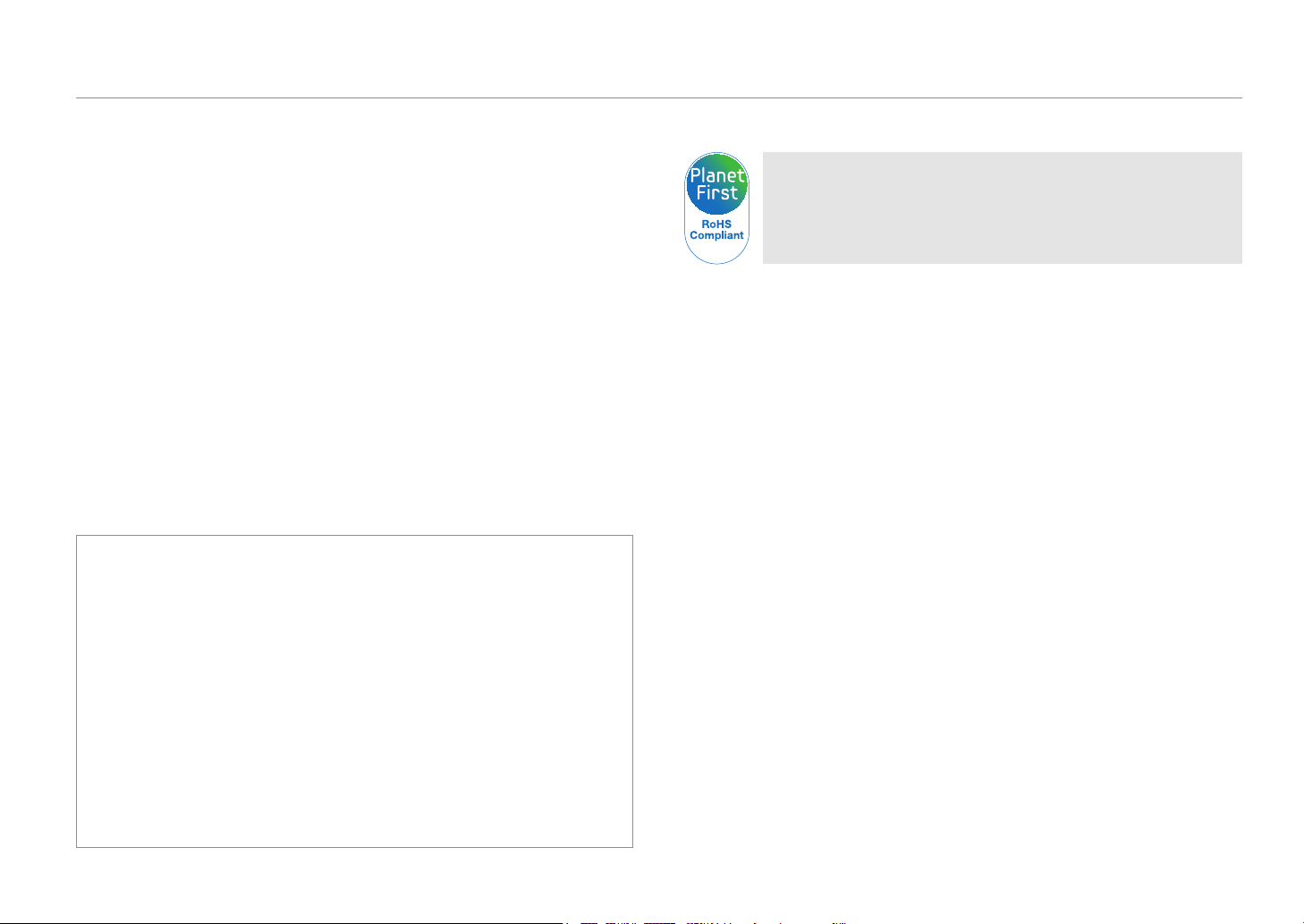
Informations sur les droits d’auteurs
•
Microsoft Windows et le logo Windows sont des marques déposées
de Microsoft Corporation.
•
Mac est une marque déposée d’Apple Corporation.
•
microSD™, microSDHC™ et microSDXC™ sont des marques
deposees de SD Association.
•
HDMI, le logo HDMI et l’expression « High-Definition Multimedia
Interface » sont des marques commerciales ou des marques
déposées de HDMI Licensing LLC.
•
Wi-Fi®, le logo Wi-Fi CERTIFIED et le logo Wi-Fi logo sont des
marques déposées de Wi-Fi Alliance.
•
Les marques commerciales mentionnées dans ce mode d’emploi
appartiennent à leurs propriétaires respectifs.
•
Les caractéristiques de l’appareil ou le contenu de ce mode
d’emploi peuvent faire l’objet de modifications sans préavis, suite à
l’évolution des fonctions de l’appareil.
•
La distribution ou la réutilisation du contenu de ce mode d’emploi,
même partielle, sans autorisation préalable, est interdite.
•
Nous vous recommandons d’utiliser votre appareil photo dans le
pays où vous l’avez acheté.
•
Utilisez cet appareil photo de manière responsable et veillez à
respecter toutes les législations et règlementations en vigueur.
•
Concernant les informations open source (source ouverte),
reportez-vous au fichier « OpenSourceInfo.pdf » contenu dans le
CD-ROM fourni.
PlanetFirst représente l’engagement de Samsung
Electronics à l’égard du développement durable et de la
responsabilité sociale, s’exprimant à travers des activités
commerciales écologiques et contrôlées.
1
Page 3
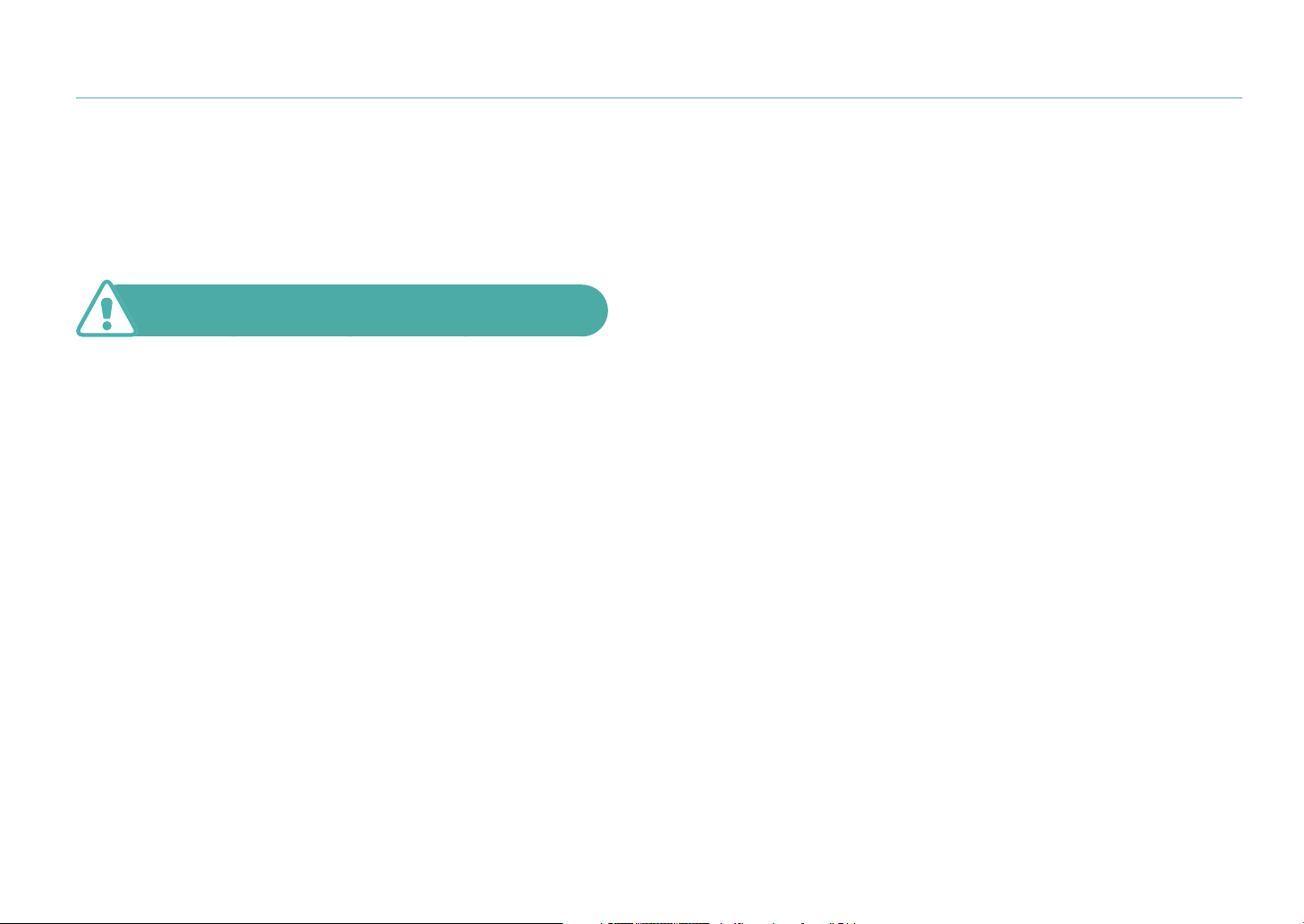
Informations relatives à la santé et à la sécurité
Respectez toujours les consignes et conseils d’utilisation suivants afin
de prévenir toute situation dangereuse et de garantir un fonctionnement
optimal de l’appareil photo.
Avertissement—situations susceptibles de vous
blesser ou de blesser d’autres personnes
Ne démontez pas ou n’essayez pas de réparer vous-même
l’appareil photo.
Vous risquez de recevoir une décharge électrique ou d’endommager
l’appareil photo.
N’utilisez pas l’appareil photo à proximité de gaz ou de
liquides inflammables ou explosifs.
Un départ d’incendie ou une explosion risque de se produire.
N’introduisez pas de matériaux inflammables dans
l’appareil photo ou ne stockez pas ces matériaux à
proximité de l’appareil photo.
Vous risquez de provoquer un incendie ou de recevoir une décharge
électrique.
Prenez les précautions d’usage pour ne pas déteriorer la
vue des sujets photographiés.
N’utilisez pas le flash à proximité (à moins d’1 mètre) de personnes
ou d’animaux. L’utilisation du flash trop près des yeux du sujet peut
provoquer des lésions, temporaires comme permanentes.
Ne laissez pas l’appareil photo à la portée d’enfants en
bas âge ou d’animaux domestiques.
Tenez l’appareil, ses pièces et ses accessoires, hors de portée des
enfants en bas âge et des animaux. L’ingestion de petites pièces
peut provoquer un étouffement ou des blessures graves. Les parties
détachables et les accessoires représentent également un danger.
Evitez toute exposition prolongée de l’appareil photo à la
lumière directe du soleil ou à des températures élevées.
Une exposition prolongée à la lumière directe du soleil ou à des
températures très élevées peut endommager de manière permanente
les composants internes de l’appareil photo.
Evitez de couvrir l’appareil photo de matière textile.
L’appareil photo risque de surchauffer, de se déformer ou de prendre
feu.
N’utilisez pas l’appareil avec les mains mouillées.
Vous risquez de recevoir une décharge électrique.
Ne manipulez pas le cordon d’alimentation ou ne vous
approchez pas du chargeur lors d’un orage.
Vous pourriez recevoir une décharge électrique.
2
Page 4

Informations relatives à la santé et à la sécurité
Si du liquide ou des corps étrangers pénètrent dans
l’appareil photo, déconnectez toutes les sources
d’alimentation, par exemple la batterie, puis contactez le
service après-vente de Samsung.
Respectez toutes les réglementations limitant l’utilisation
des appareils photo dans certaines zones.
•
Evitez toute interférence avec d’autres appareils électroniques.
•
Eteignez l’appareil photo lorsque vous voyagez en avion. Cet appareil
photo peut provoquer des interférences avec les équipements de
navigation aérienne. Respectez l’ensemble des réglementations
aériennes et éteignez l’appareil photo lorsque vous y êtes invité par le
personnel navigant.
•
Eteignez l’appareil photo à proximité de tout équipement médical.
Cet appareil photo peut créer des interférences avec les équipements
médicaux des hôpitaux ou des établissements de santé. Respectez
l’ensemble des réglementations, avertissements affichés et
recommandations du personnel médical.
Evitez toute interférence avec les stimulateurs cardiaques.
Conservez une distance de 15 cm minimum entre cet appareil photo
et les stimulateurs cardiaques pour éviter toute éventuelle interférence,
ainsi qu’il est recommandé par le fabricant et le groupe de recherche
indépendant, Wireless Technology Research. Si vous avez une
quelconque raison de suspecter que l’appareil photo provoque des
interférences avec un stimulateur cardiaque ou tout autre appareil
médical, éteignez-le immédiatement et contactez le fabricant du
stimulateur cardiaque ou de l’appareil médical pour en savoir plus.
Attention—situations susceptibles d’endommager
l’appareil photo ou d’autres équipements
Si vous rangez l’appareil photo sans l’utiliser pour une
durée prolongée, retirez d’abord la batterie.
Les batteries peuvent fuir ou se détériorer avec le temps, risquant
d’endommager gravement l’appareil photo.
Utilisez uniquement des batteries de remplacement
lithium-ion authentiques recommandées par le fabricant.
N’endommagez pas ou ne chauffez pas la batterie.
Les batteries non homologuées, endommagées ou ayant été exposées
à la chaleur sont à même de provoquer un départ d’incendie ou une
blessure.
Utilisez uniquement des batteries, des chargeurs et des
accessoires homologués par Samsung.
•
L’utilisation de batteries, de chargeurs, de câbles ou d’accessoires
non homologués peut endommager l’appareil photo, provoquer une
explosion ou causer des blessures.
•
Samsung décline toute responsabilité en cas de dommage ou
de blessure résultant d’une utilisation inappropriée de batteries,
chargeurs, câbles ou accessoires.
Utilisez la batterie prévue uniquement pour l’appareil
photo.
Une mauvaise utilisation de celle-ci risque de provoquer un départ
d’incendie ou une décharge électrique.
3
Page 5
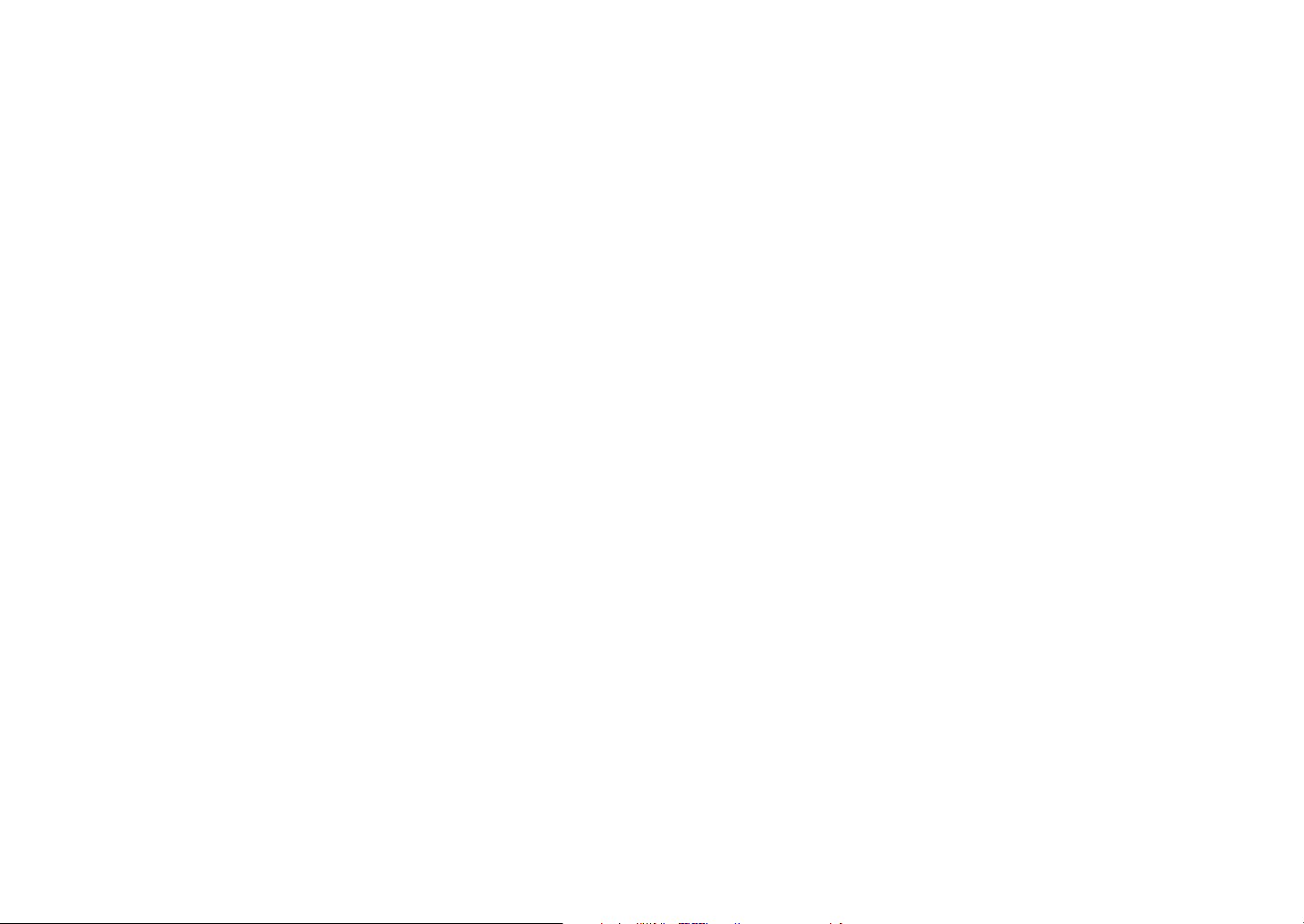
Informations relatives à la santé et à la sécurité
Ne touchez pas le flash en cours de déclenchement.
Le flash est très chaud lorsqu’il se déclenche et peut provoquer des
brûlures.
N’utilisez jamais de fiches et de cordons d’alimentation
endommagés ou de prises électriques mal fixées lorsque
vous rechargez la batterie.
Vous risquez de provoquer un incendie ou de recevoir une décharge
électrique.
N’exercez pas de pression sur l’appareil photo et ne forcez
pas sur ses composants.
Vous risquez d’endommager l’appareil photo.
Effectuez les branchements des cordons, des adaptateurs
et l’insertion des batteries et des cartes mémoire avec
précaution.
Enfoncer les cordons en forçant ou sans précaution et brancher
les câbles ou insérer les batteries et les cartes mémoire de manière
incorrecte peut endommager les ports, les prises et les accessoires.
N’utilisez jamais de batterie ou de carte mémoire
endommagée.
Vous risquez de recevoir une décharge électrique, d’endommager
l’appareil photo ou de provoquer un départ d’incendie.
Vérifiez que l’appareil photo fonctionne correctement
avant de l’utiliser.
Le fabricant décline toute responsabilité en cas de perte de fichiers ou
de dégâts résultant d’un fonctionnement incorrect ou d’une mauvaise
utilisation de l’appareil photo.
Vous devez brancher l’extrémité la plus fine du câble USB
sur l’appareil photo.
Vous risquez d’endommager vos fichiers si vous installez le câble à
l’envers. Le fabricant décline toute responsabilité en cas de perte de
données.
Protégez l’objectif de l’appareil photo.
Evitez toute exposition de l’objectif à la lumière directe du soleil - ceci
risque d’entraîner une décoloration ou un mauvais fonctionnement du
capteur d’images.
Evitez tout contact des cartes mémoire avec le boîtier de
l’appareil photo.
Vous risquez d’endommager ou effacer les données qui y sont
stockées.
Si l’appareil surchauffe, retirez la batterie jusqu’à ce
qu’elle refroidisse.
•
Lors d’un usage prolongé, la batterie peut chauffer et augmenter la
température interne de l’appareil photo. Si l’appareil ne fonctionne
plus, retirez la batterie et laissez-lui le temps de refroidir.
•
Des températures internes élevées peuvent entraîner l’apparition de
parasites sur vos photos. Ce phénomène est normal et n’affecte pas
les performances globales de votre appareil photo.
4
Page 6
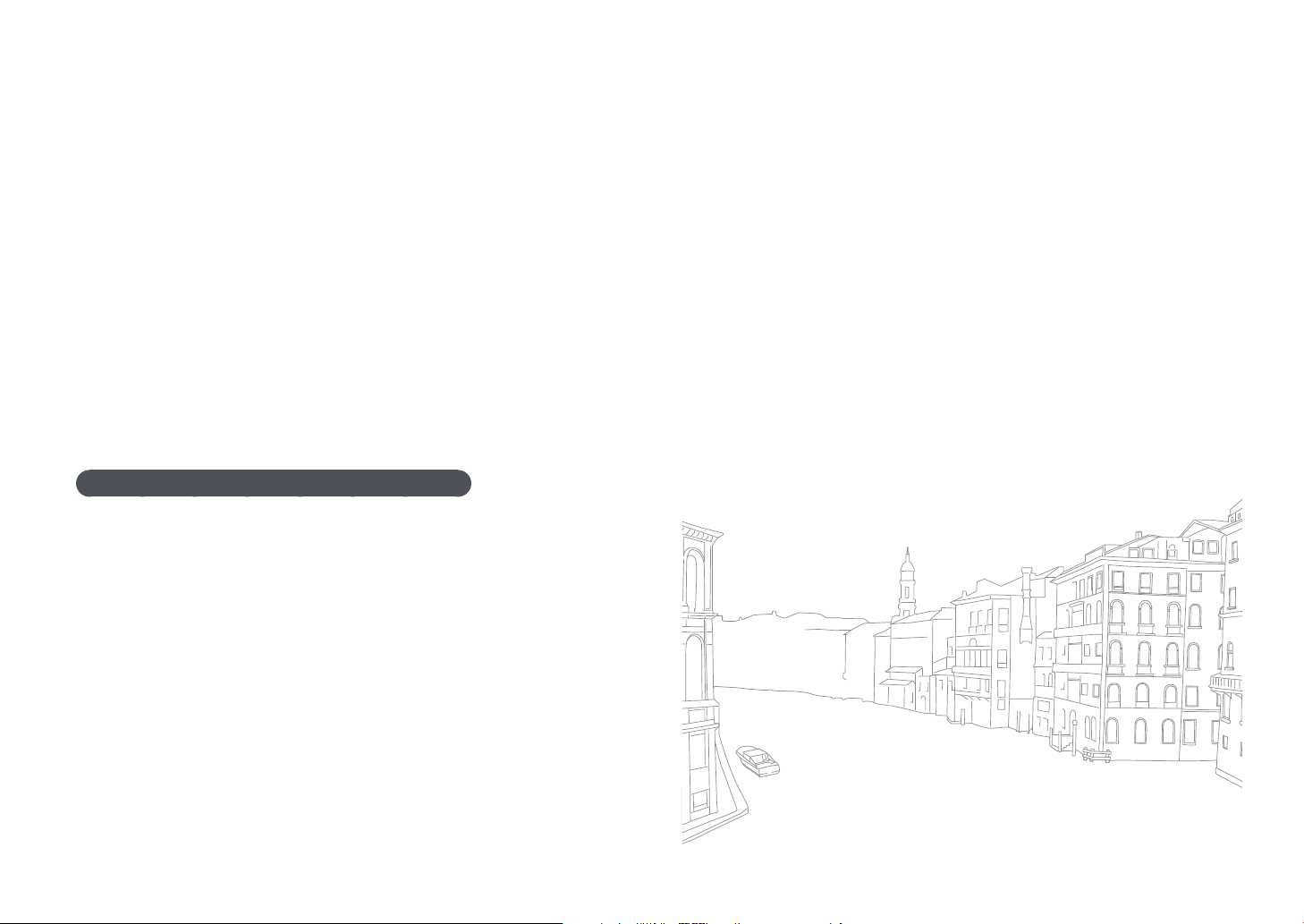
Informations relatives à la santé et à la sécurité
Evitez toute interférence avec d’autres appareils
électroniques.
Votre appareil photo émet des signaux de radiofréquences (RF) qui
risquent d’interférer avec les équipements électroniques non blindés
ou blindés de façon incorrecte, comme les stimulateurs cardiaques, les
prothèses auditives et tout autre appareil électronique, que ce soit dans
les bâtiments ou les véhicules. Consultez les fabricants de vos appareils
électroniques pour résoudre tout problème d’interférence. Pour éviter
toute interférence indésirable, utilisez uniquement des appareils ou
accessoires approuvés par Samsung.
Utilisez l’appareil photo en position normale.
Evitez tout contact avec l’antenne interne de l’appareil photo.
Transfert des données et responsabilités
•
Les données transférées via un réseau local sans fil pourraient être
divulguées. Evitez donc de transférer des données sensibles dans
des endroits publics ou via des réseaux ouverts.
•
Le fabricant de l’appareil photo ne peut être tenu responsable des
transferts de données enfreignant les droits d’auteur, les législations
sur marques commerciales et la propriété intellectuelle, ou les
règlements concernant les outrages aux bonnes mœurs.
5
Page 7
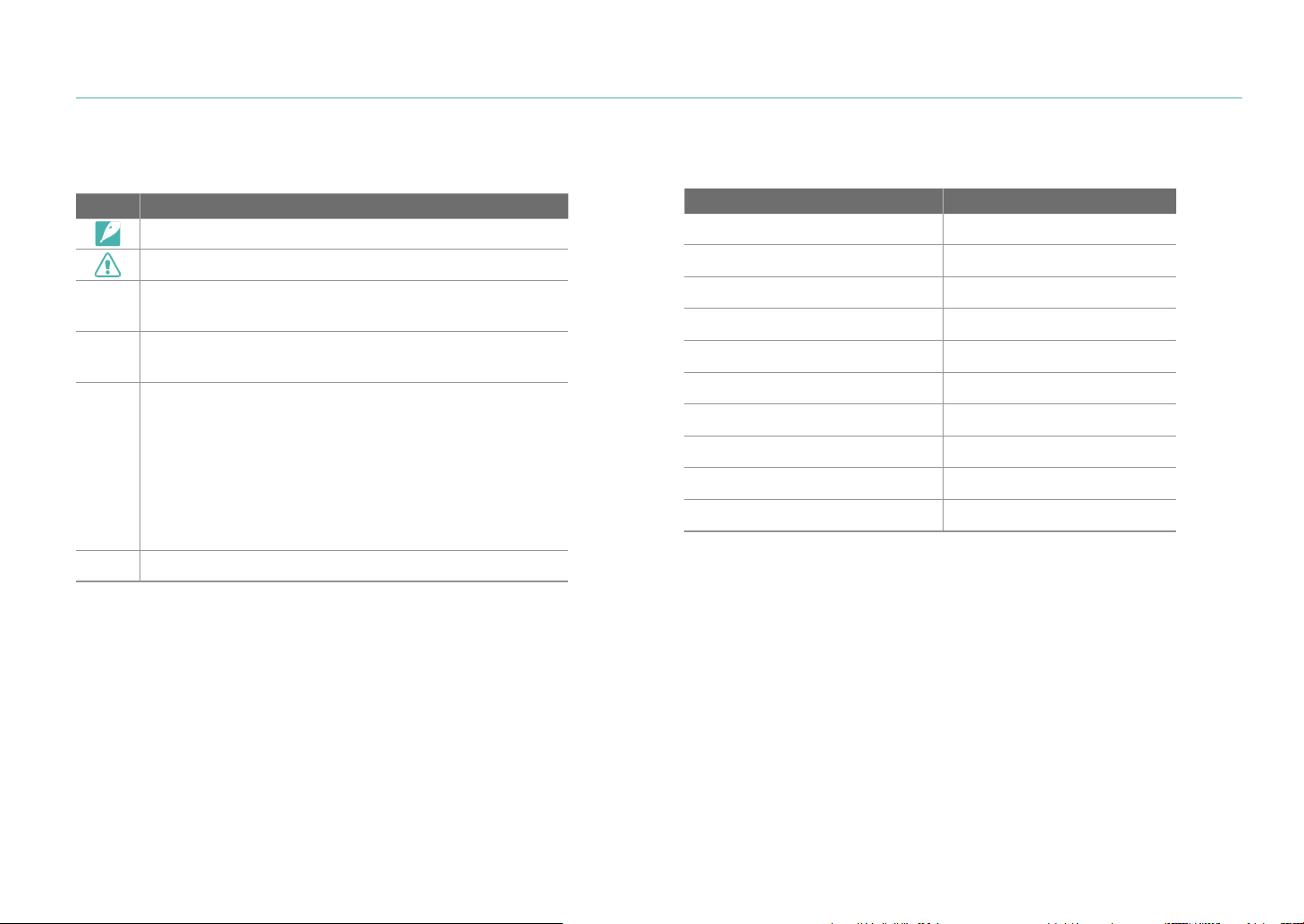
Indications utilisées dans ce mode d’emploi
Icônes utilisées dans ce mode d’emploi
Icône Fonction
Informations complémentaires
Mises en garde et précautions
Touches de l’appareil photo. Par exemple,
[ ]
[Déclencheur] désigne le déclencheur.
Numéro de page où se trouve l’information
( )
correspondante
Séquence d’options ou de menus à sélectionner
pour accomplir une procédure. Exemple : appuyez
sur J
sélectionner J, puis Qualité).
→
Le chiffre indiqué en regard de l’icône varie en fonction
du mode de prise de vue. En d’autres termes, certaines
options peuvent se trouver sous K ou sous L.
Ce mode d’emploi est basé sur le mode Programme.
Annotation
*
→ Qualité (signifie que vous devez d’abord
Indications du mode Prise de vue
Mode Prise de vue Indication
Scènes Automatique
Programme
Priorité ouverture
Prioirité obturateur
Manuel
Priorité de l’objectif
Magic
Scène
Vidéo
Wi-Fi
t
P
A
S
M
i
g
s
v
B
6
Page 8
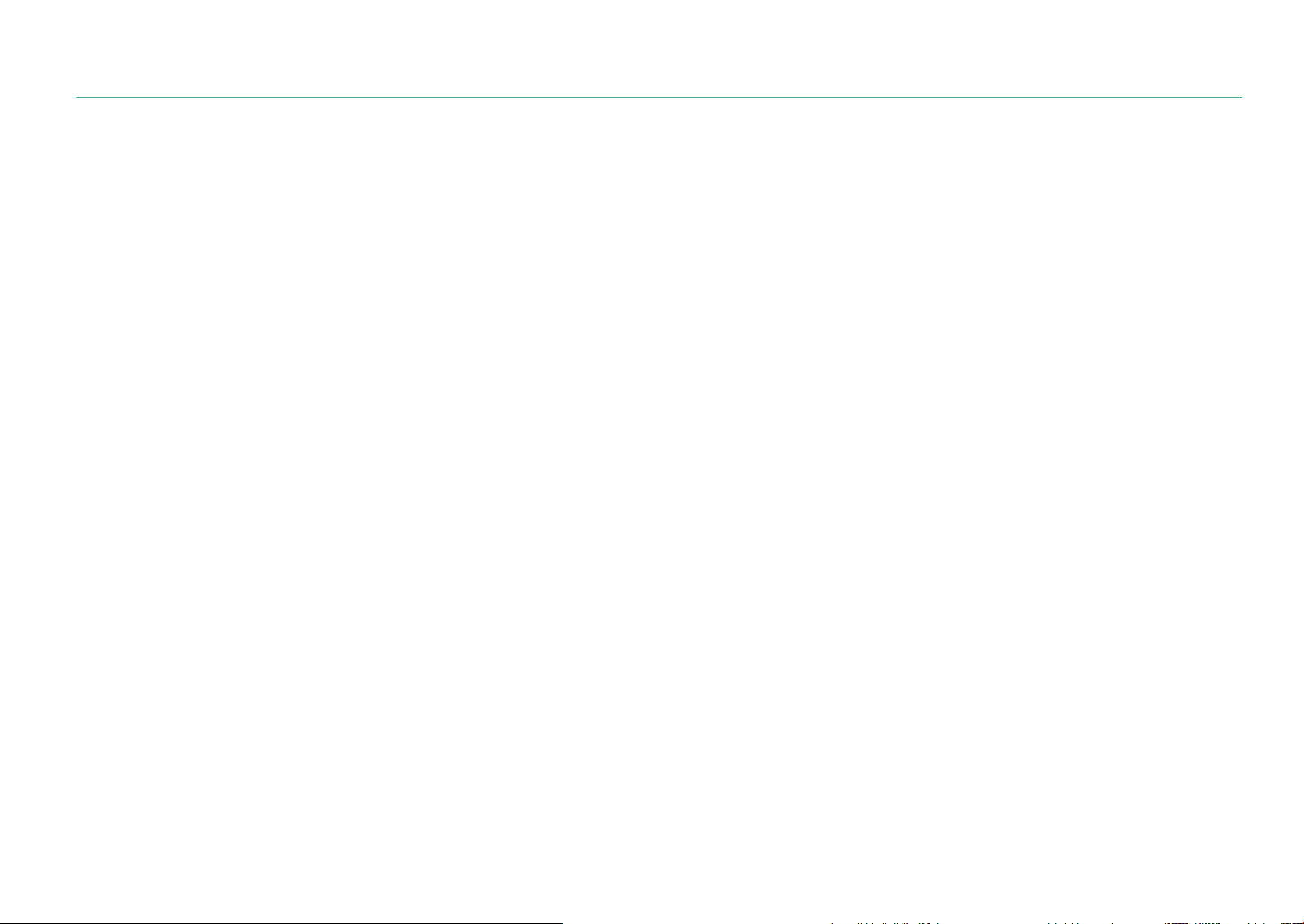
Table des matières
Conseils
Concepts de photographie
Postures pour les prises de vue ................................................. 13
Prise en main de l’appareil photo ..................................................... 13
Photographie debout ....................................................................... 13
Photographie accroupi ..................................................................... 14
Ouverture ..................................................................................... 14
Valeur d’ouverture et profondeur de champ...................................... 15
Vitesse d’obturation .................................................................... 16
Sensibilité ISO ............................................................................. 17
Façon dont le réglage de l’ouverture, de la vitesse
d’obturation et de la sensibilité ISO contrôlent l’exposition..... 18
Corrélation entre la longueur de focale, l’angle et
la perspective .............................................................................. 19
Profondeur de champ ................................................................. 20
Quels sont les éléments qui contrôlent les effets
hors-mise au point ? ........................................................................ 20
Prévisualisation de la profondeur de champ ..................................... 22
Composition ................................................................................ 22
Règle des tiers ................................................................................. 22
Photos avec deux sujets .................................................................. 23
Flash............................................................................................. 24
Nombre guide du flash ..................................................................... 24
Prise de vue avec flash indirect ........................................................ 25
Section 1
Mon appareil photo
Mise en route ............................................................................... 27
Contenu du coffret ......................................................................... 27
Présentation de l’appareil photo ................................................ 28
Utilisation de la touche SMART LINK ............................................... 30
Icônes affichées à l’écran ........................................................... 31
En mode Prise de vue ................................................................... 31
Photographier ................................................................................. 31
Enregistrement de vidéos ................................................................ 32
A propos de l’indicateur de niveau .................................................. 32
En mode Lecture ........................................................................... 33
Lecture de vidéos ............................................................................ 33
Lire des vidéos ................................................................................ 33
Objectifs ....................................................................................... 34
Présentation de l’objectif ............................................................... 34
Verrouillage et déverrouillage de l’objectif ........................................ 35
Marquages de l’objectif ................................................................. 37
Accessoires ................................................................................. 38
Présentation du flash ..................................................................... 38
Raccordement du flash ................................................................. 39
Description du module GPS (en option) ......................................... 41
Mise en place du module GPS ...................................................... 41
7
Page 9
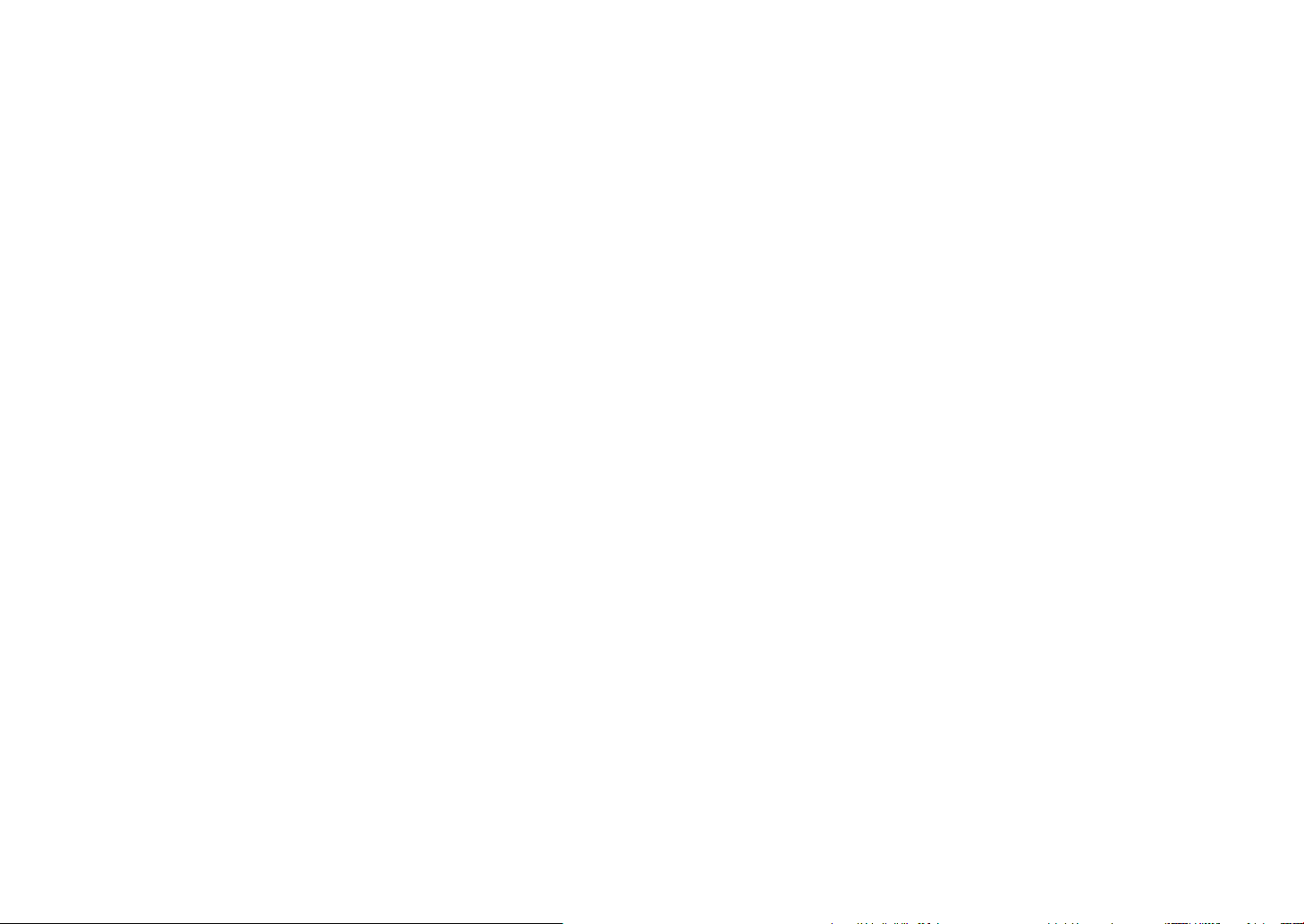
Table des matières
Modes de prise de vue ............................................................... 43
t Mode Scènes automatiques ........................................... 43
P Mode Programme ...................................................................... 44
Changement de programme ........................................................... 44
A Mode Priorité ouverture ............................................................. 45
S Mode Priorité déclencheur ......................................................... 45
M Mode Manuel............................................................................ 46
Mode de cadrage ............................................................................ 46
Utilisation de la fonction Bulb .......................................................... 46
i Mode Priorité de l’objectif ......................................................... 47
Utilisation du mode E ........................................................... 47
Usage d’i-Function dans les modes PASM ................................... 48
Utilisation de Z ....................................................................... 49
g Mode Magic ............................................................................ 50
s Mode Scène ......................................................................... 51
v Mode Vidéo ............................................................................ 54
Fonctions disponibles en mode Prise de vue ................................. 55
Section 2
Fonctions de prise de vue
Taille ............................................................................................. 57
Options de taille de photo .............................................................. 57
Options de taille de vidéo .............................................................. 58
Qualité .......................................................................................... 59
Options de qualité des photos ....................................................... 59
Options de qualité vidéo ................................................................ 59
Sensibilité ISO ............................................................................. 60
Balance des blancs (source d’éclairage) ................................... 61
Options de balance des blancs ..................................................... 61
Personnalisation des options prédéfinies ......................................... 62
Assistant photo (styles de photo) .............................................. 64
Mode de mise au point automatique ......................................... 65
Mise au point unique ..................................................................... 65
Mise au point continue .................................................................. 66
Mise au point manuelle .................................................................. 66
Zone de mise au point ................................................................ 67
Mise au point ciblée ....................................................................... 67
Mise au point multiple .................................................................... 68
Mise au point avec détection de visage ......................................... 68
Mise au point avec autoportrait ...................................................... 69
Aide à la mise au point manuelle ............................................... 70
Stabilisation optique de l’image
(OIS, Optical Image Stabilization) ............................................... 71
Options OIS ................................................................................... 71
Drive (type de prise de vue) ........................................................ 72
Unique ........................................................................................... 72
Continue ........................................................................................ 72
Mode Rafale .................................................................................. 73
Minuterie ....................................................................................... 73
Bracketing d’exposition automatique (BKT AE) .............................. 74
Bracketing Balance des blancs (BKT NB) ...................................... 74
Bracketing Assistant photo (A. photo Bracketing) .......................... 75
Réglages de la fonction Bracketing ................................................ 75
8
Page 10
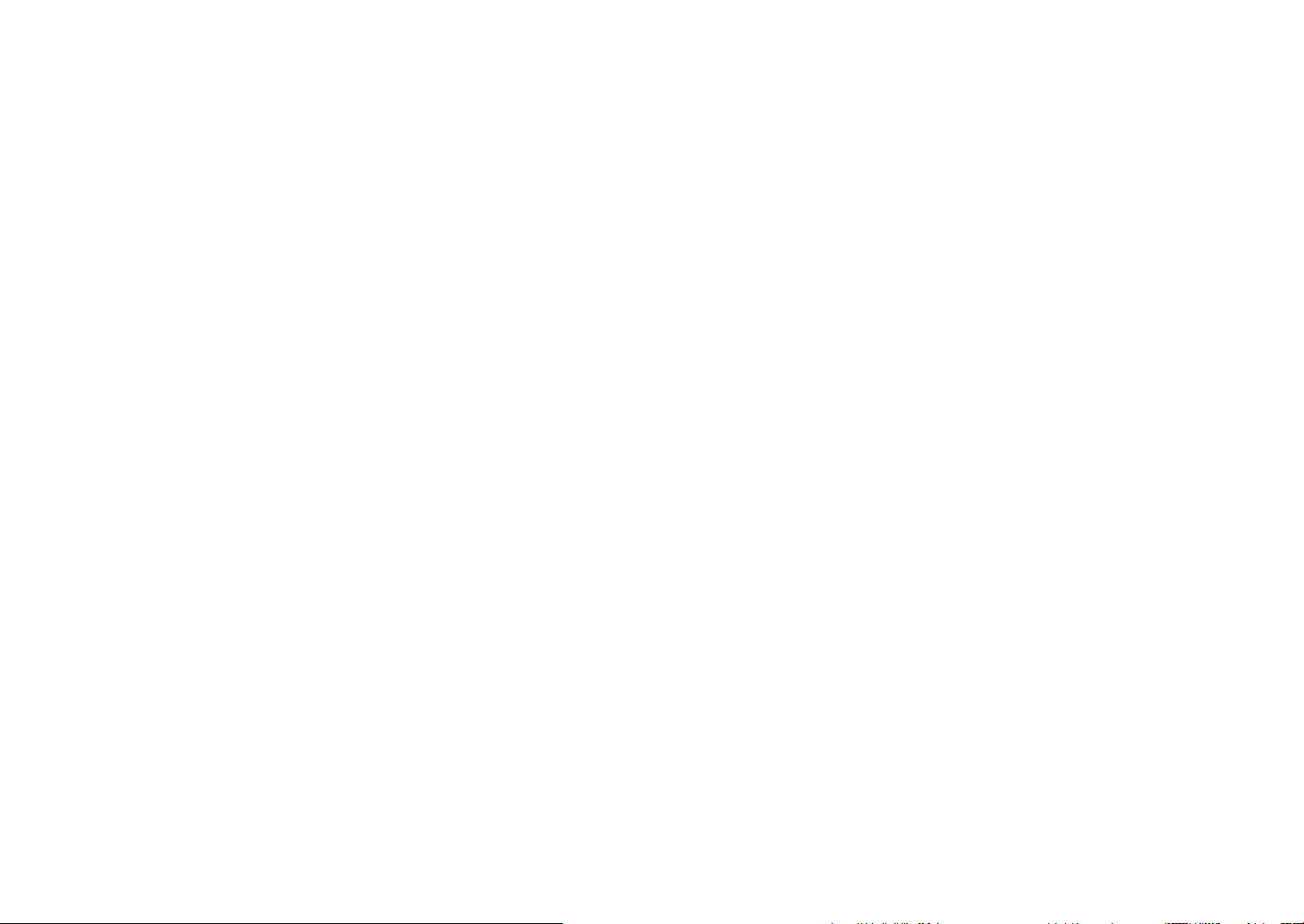
Table des matières
Flash............................................................................................. 76
Options du Flash ........................................................................... 76
Correction de l’effet yeux rouges ................................................... 77
Réglage de l’intensité du flash ....................................................... 77
Mesure de l’exposition ................................................................ 79
Multiple .......................................................................................... 79
Centrée ......................................................................................... 80
Sélective ........................................................................................ 80
Mesure de la valeur d’exposition de la mise au point ..................... 81
Plage intelligente ......................................................................... 82
Couleur sélective ......................................................................... 83
Espace colorimétrique ................................................................ 84
Compensation/Verrouillage de l’exposition ............................... 85
Compensation de l’exposition........................................................ 85
Verrouillage de l’exposition ............................................................ 86
Fonctions vidéo ........................................................................... 87
Mode Vidéo AE ............................................................................. 87
Multi-mouvements ......................................................................... 87
Fondu ............................................................................................ 88
Voix ............................................................................................... 88
Section 3
Lecture / Retouche
Recherche et gestion de fichiers ................................................ 90
Visionnage de photos .................................................................... 90
Affichage des images sous forme de miniatures ............................ 90
Affichage de fichiers par catégorie dans l’album intelligent ............. 91
Visionnage de fichiers sous forme de dossier ................................ 91
Protection des fichiers ................................................................... 92
Suppression de fichiers ................................................................. 92
Suppression d’un seul fichier ........................................................... 92
Suppression de plusieurs fichiers .................................................... 93
Suppression de tous les fichiers ...................................................... 93
Visionnage de photos ................................................................. 94
Agrandissement d’une photo ........................................................ 94
Affichage d’un diaporama .............................................................. 94
Rotation automatique .................................................................... 95
Réglage du mode miniature ........................................................... 95
Lecture de vidéos ........................................................................ 96
Recadrage d’une vidéo au cours de la lecture ............................... 96
Capture d’une image pendant la lecture ........................................ 97
Retouche de photos ................................................................... 98
Options ......................................................................................... 98
9
Page 11

Table des matières
Section 4
Réseau sans fil
Connexion à un réseau local sans fil et configuration des
paramètres réseau .................................................................... 101
Connexion à un réseau local sans fil ............................................ 101
Configuration des options de réseau ............................................. 102
Configuration manuelle de l’adresse IP .......................................... 102
Utilisation du navigateur de connexion ......................................... 103
Conseils relatifs à la connexion réseau ......................................... 104
Saisie de texte ............................................................................. 105
Envoi de photos ou de vidéos à un smartphone ..................... 106
Utilisation d’un smartphone comme télécommande du
déclencheur ............................................................................... 107
Utilisation des sites Web de partage de photos ou
de vidéos ................................................................................... 109
Accès à un site Web .................................................................... 109
Téléchargement de photos ou de vidéos ..................................... 109
Envoi de photos ou de vidéos par courriel .............................. 111
Modification des paramètres de courriel ...................................... 111
Enregistrement de vos coordonnées ............................................. 111
Création d’un mot de passe de courriel ......................................... 112
Modification du mot de passe de courriel ...................................... 112
Envoi de photos ou de vidéos par courriel ................................... 113
Téléchargement de photos sur un serveur Cloud ................... 115
Utilisation de la Sauvegarde automatique pour
envoyer des photos ou des vidéos .......................................... 116
Installation du programme de Sauvegarde automatique
sur votre ordinateur ..................................................................... 116
Envoi de photos ou de vidéos à un ordinateur ............................. 116
Affichage de photos ou de vidéos sur un téléviseur
compatible TV Link ................................................................... 118
Envoi de photos à l’aide de la fonction Wi-Fi Direct ............... 120
Fonction WoL (Wake on LAN) ................................................... 121
Paramétrage de l’ordinateur pour quitter la mise en veille ............... 121
Paramétrage de l’ordinateur pour la mise sous tension .................. 122
10
Page 12

Table des matières
Section 5
Menu des réglages de l’appareil photo
Paramètres utilisateur ............................................................... 124
Personnalisation ISO ................................................................... 124
Palier ISO ...................................................................................... 124
Plage ISO auto .............................................................................. 124
Réducteur de bruit ....................................................................... 124
DMF (Direct Manual Focus) .......................................................... 124
Priorité de la mise au point automatique ...................................... 125
Correction des déformations ....................................................... 125
Personnalisation iFn ..................................................................... 125
Affichage utilisateur ...................................................................... 126
Attribution des touches ................................................................ 127
Grille ............................................................................................ 127
Voyant M. au P. ........................................................................... 127
Paramètre 1 ............................................................................... 128
Paramètre 2 ............................................................................... 130
Paramètre 3 ............................................................................... 131
GPS ............................................................................................ 132
Section 6
Connexion à des appareils externes
Visionnage de fichiers sur un téléviseur HD ou 3D ................. 134
Visionnage de fichiers sur un téléviseur HD .................................. 134
Visionnage de fichiers sur un téléviseur 3D .................................. 135
Impression de photos ............................................................... 136
Impression de photos sur une imprimante photo PictBridge ........ 136
Configuration des réglages d’impression ....................................... 137
Création d’une commande d’impression (DPOF) ......................... 137
Options DPOF ............................................................................... 138
Transfert de fichiers sur l’ordinateur ........................................ 139
Transfert de fichiers sur l’ordinateur (Windows) ............................ 139
Connexion de l’appareil photo en tant que disque amovible .......... 139
Déconnexion de l’appareil photo (Windows XP) ............................. 140
Transfert de fichiers sur l’ordinateur Mac ...................................... 140
Utilisation de programmes sur un ordinateur
fonctionnant sous Windows ..................................................... 141
Installation du logiciel ................................................................... 141
Logiciels présents sur le CD .......................................................... 141
Utilisation d’Intelli-studio .............................................................. 142
Configuration requise .................................................................... 142
Utilisation de l’interface d’Intelli-studio ........................................... 143
Transfert de fichiers à l’aide d’Intelli-studio ..................................... 144
Utilisation de Samsung RAW Converter ....................................... 145
Configuration requise pour Windows ............................................. 145
Configuration requise pour Mac .................................................... 145
Utilisation de l’interface Samsung RAW Converter ......................... 146
Retouche de fichiers RAW............................................................. 146
11
Page 13
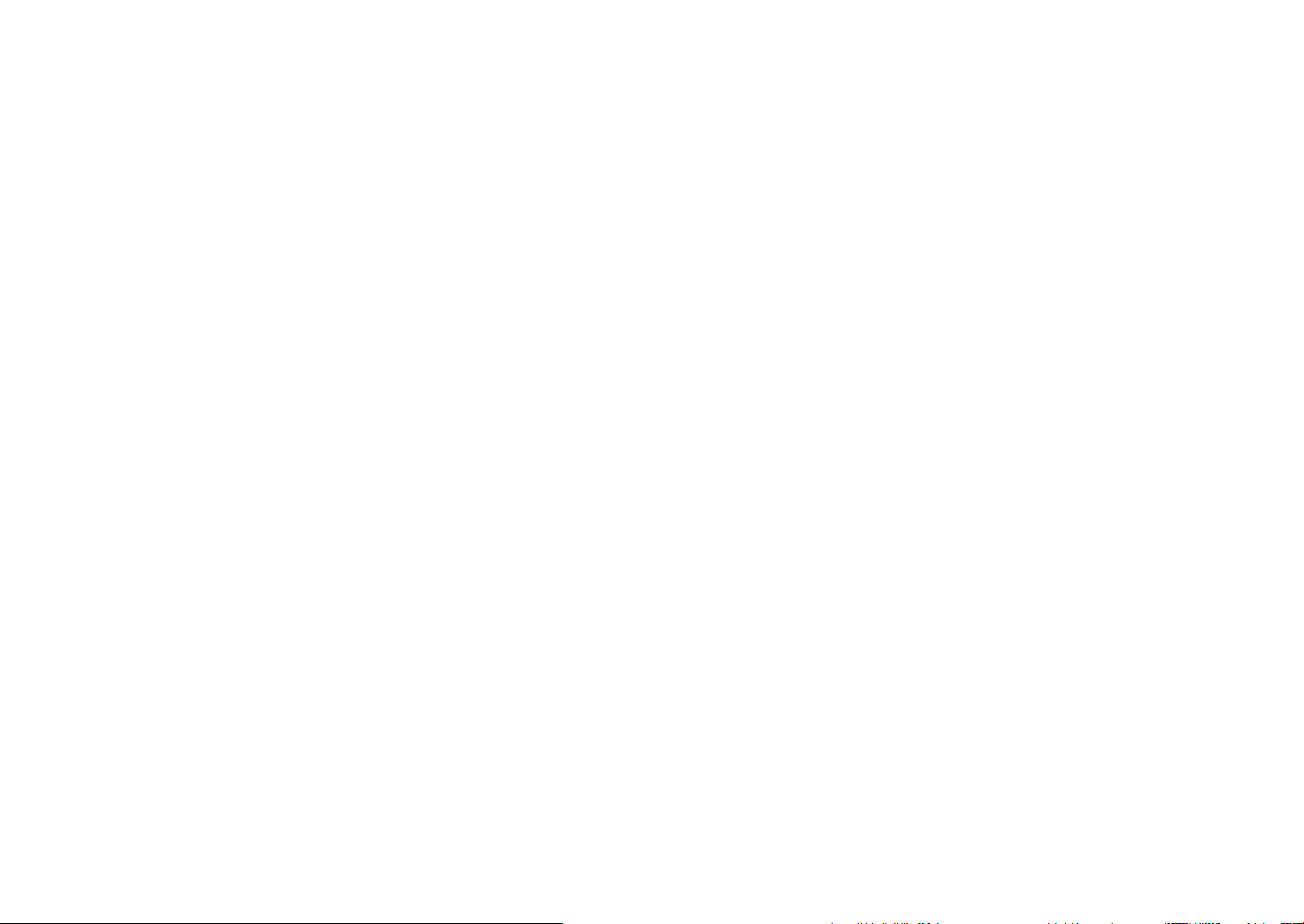
Table des matières
Section 7
Annexes
Messages d’erreur .................................................................... 149
Entretien de l’appareil photo .................................................... 150
Nettoyage de l’appareil photo ...................................................... 150
Objectif et écran de l’appareil photo .............................................. 150
Capteur d’images ......................................................................... 150
Boîtier de l’appareil photo.............................................................. 150
Utilisation et rangement de l’appareil photo ................................. 151
Usage ou rangement inapproprié de l’appareil photo .................... 151
Utilisation sur la plage ou en bord de mer ...................................... 151
Rangement pour une durée prolongée .......................................... 151
Usage avec précaution de l’appareil photo dans les
environnements humides ............................................................... 152
Autres avertissements ................................................................... 152
A propos des cartes mémoire ...................................................... 153
Cartes mémoires compatibles ....................................................... 153
Capacité de la carte mémoire ........................................................ 153
Précautions d’utilisation des cartes mémoire ................................. 155
A propos de la batterie ................................................................ 156
Caractéristiques de la batterie ....................................................... 156
Autonomie de la batterie ............................................................... 157
Message de batterie faible ............................................................ 157
Remarques à propos de l’utilisation de la batterie .......................... 157
Remarques concernant le chargement de la batterie ..................... 157
Avant de contacter un centre de service après-vente ............ 158
Caractéristiques de l’appareil photo ........................................ 161
Glossaire .................................................................................... 166
Accessoires en option .............................................................. 172
Index .......................................................................................... 174
Déclaration dans les langues officielles .................................. 179
12
Page 14
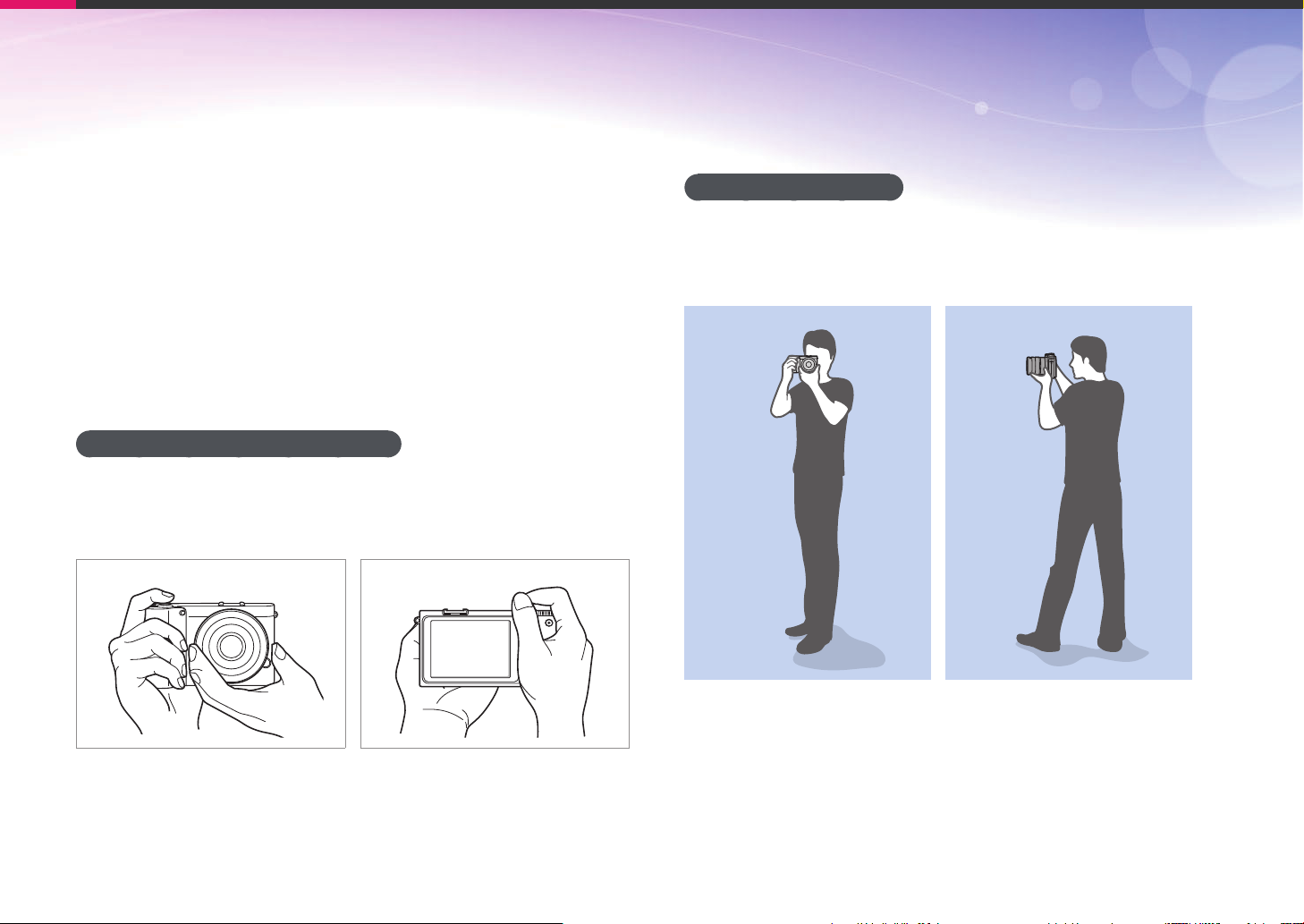
Concepts de photographie
Postures pour les prises de vue
Pour stabiliser l’appareil et prendre une bonne photo, une posture
correcte est nécessaire. Même si vous tenez l’appareil photo
correctement, une mauvaise posture peut le faire bouger. Tenez-vous
debout, bien droit, et restez immobile afin de maintenir l’appareil et
l’empêcher de bouger. Afin de réduire les mouvements du corps,
retenez votre souffle lorsque vous effectuez une prise de vue avec une
vitesse d’obturation lente.
Prise en main de l’appareil photo
Tenez l’appareil photo de la main droite et placez l’index droit sur la
touche du déclencheur. Soutenez l’appareil en plaçant la main gauche
sous l’objectif.
Photographie debout
Composez votre prise de vue. Tenez-vous debout, bien droit, les pieds
dans le prolongement de vos épaules et conservez vos coudes pointés
vers le bas.
13
Page 15

Concepts de photographie
Photographie accroupi
Composez votre prise de vue. Accroupissez-vous en plaçant un genou
au sol tout en vous tenant droit.
Ouverture
L’ouverture, que l’on peut désigner par un trou qui contrôle la quantité
de lumière qui pénètre dans l’appareil photo, fait partie des trois
facteurs qui déterminent l’exposition. L’intérieur de l’ouverture contient
de fines lamelles de métal qui s’ouvrent et se referment afin de laisser la
lumière passer à travers l’ouverture et entrer dans l’appareil photo. La
taille de l’ouverture est étroitement liée à la luminosité d’une photo : plus
l’ouverture est importante, plus la photo est claire. Moins elle l’est, plus
la photo est foncée.
Tailles d’ouverture
Ouverture minimale Ouverture moyenne Ouverture maximum
Photo plus sombre
(ouverture réduite)
Photo plus claire
(ouverture large)
14
Page 16
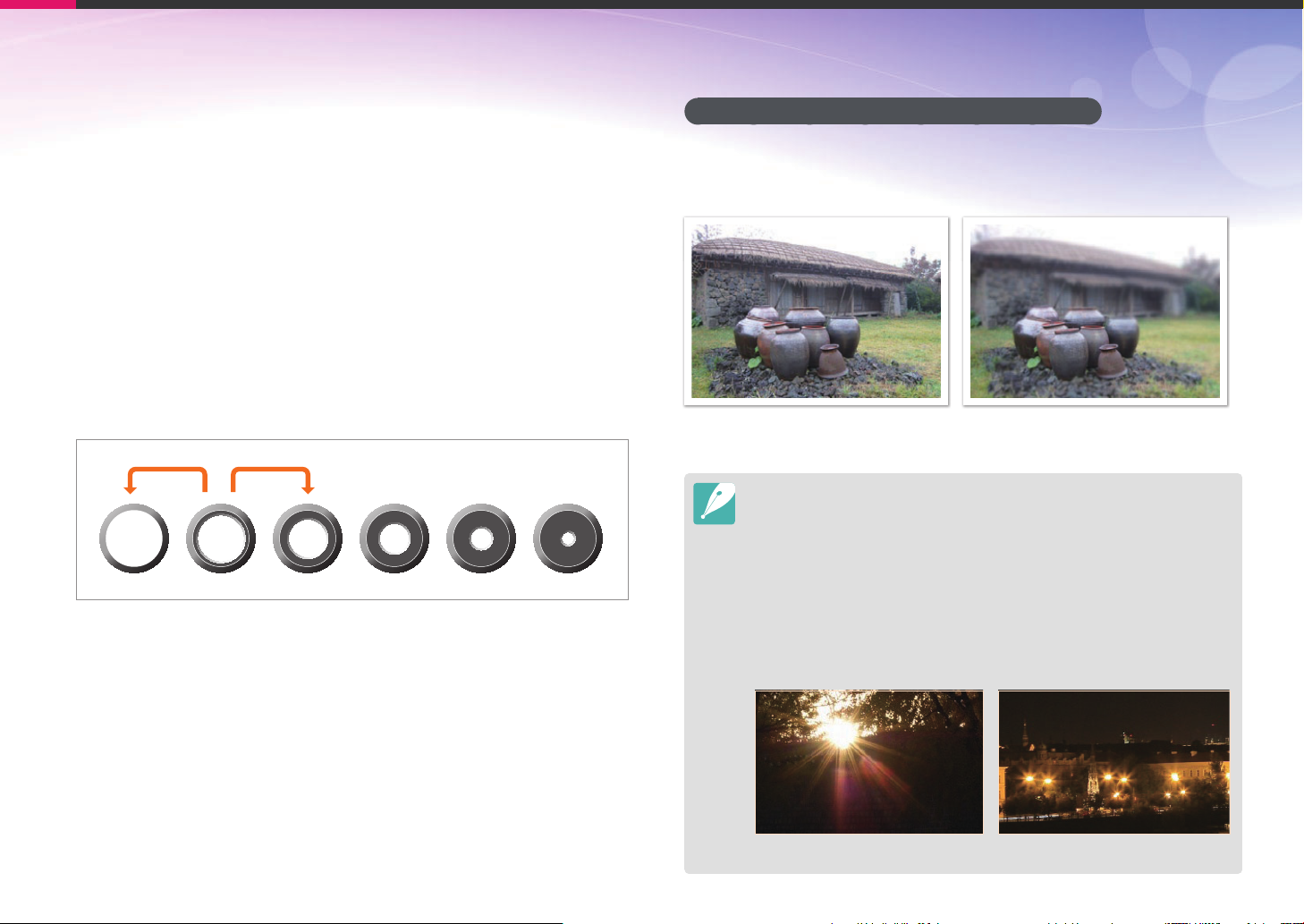
Concepts de photographie
La taille de l’ouverture est représentée par une valeur désignée
par « nombre F ». Le nombre f se détermine par la distance focale
divisée par le diamètre de l’objectif. Par exemple, si un objectif avec
une distance focale de 50 mm a pour nombre f F2, le diamètre de
l’ouverture est de 25 mm (50 mm ÷ 25 mm = F2).Plus le nombre f est
faible, plus la taille de l’ouverture est importante.
La taille de l’ouverture est définie en tant que valeur d’exposition (EV).
Augmenter la valeur d’exposition (+1 EV) signifie que la quantité de
lumière double. Baisser la valeur d’exposition (-1 EV) signifie que la
quantité de lumière est réduite de moitié. Vous pouvez également
utiliser la fonction de compensation de l’exposition afin d’effectuer
un réglage de quantité de lumière fin, en subdivisant les valeurs
d’exposition par 1/2, 1/3 EV, et ainsi de suite.
+1 EV
F1.4 F2 F2.8 F4 F5.6 F8
-1 EV
Niveaux de la valeur d’exposition
Valeur d’ouverture et profondeur de champ
En contrôlant l’ouverture, vous pouvez flouter l’arrière plan d’une photo
ou le rendre plus net. Ceci est étroitement lié à la profondeur de champ
(DOF) qui peut être définie comme faible ou élevée.
Une photo avec une profondeur de
champ (DOF)
L’intérieur de l’ouverture contient plusieurs lamelles. Ces lamelles se
déplacent simultanément et contrôlent la quantité de lumière qui passe à
travers le centre de l’ouverture. Lors de prises de vues réalisées de nuit, le
nombre de lamelles joue sur l’aspect de la lumière. Pour un nombre donné
de lamelles dans l’ouverture, la lumière est divisée par le nombre de sections
correspondant. Si le nombre de lamelles est impair, le nombre de sections
est double.
Par exemple, une ouverture disposant de 8 lamelles divise la lumière en
8 sections alors qu’une ouverture disposant de 7 lamelles la divise en
14 sections.
Une photo avec une faible profondeur de
champ (DOF)
7 lamelles 8 lamelles
15
Page 17

Concepts de photographie
Vitesse d’obturation
La vitesse d’obturation est définie par la durée nécessaire à l’ouverture
et à la fermeture de l’obturateur. Dans le cadre de la luminosité d’une
photo, la vitesse d’obturation constitue un facteur important car elle
contrôle la quantité de lumière qui passe à travers l’ouverture avant
d’atteindre le capteur d’images.
Généralement, la vitesse d’obturation est réglable manuellement. La
mesure de la vitesse d’obturation est connue sous le nom de « Valeur
d’exposition » (EV), qui se caractérise par des intervalles de 1 s, 1/2 s,
1/4 s, 1/8 s, 1/15 s, 1/1 000 s, 1/2 000 s, et ainsi de suite.
+1 EV
Exposition
-1 EV
Par conséquent, plus la vitesse d’obturation est élevée, moins la lumière
pénètrera et plus la vitesse d’obturation est faible, plus la lumière
pénètrera.
Comme présenté sur la photo ci-dessous, une vitesse d’obturation
lente laisse plus de temps à la lumière pour pénétrer, la photo devient
donc plus claire. Par ailleurs, une vitesse d’obturation rapide accorde
moins de temps à la lumière pour pénétrer. La photo devient plus
sombre et immobilise un sujet en mouvement plus facilement.
0,8 s 0,004 s
1 s 1/2 s 1/4 s 1/8 s 1/15 s 1/30 s
Vitesse d’obturation
16
Page 18
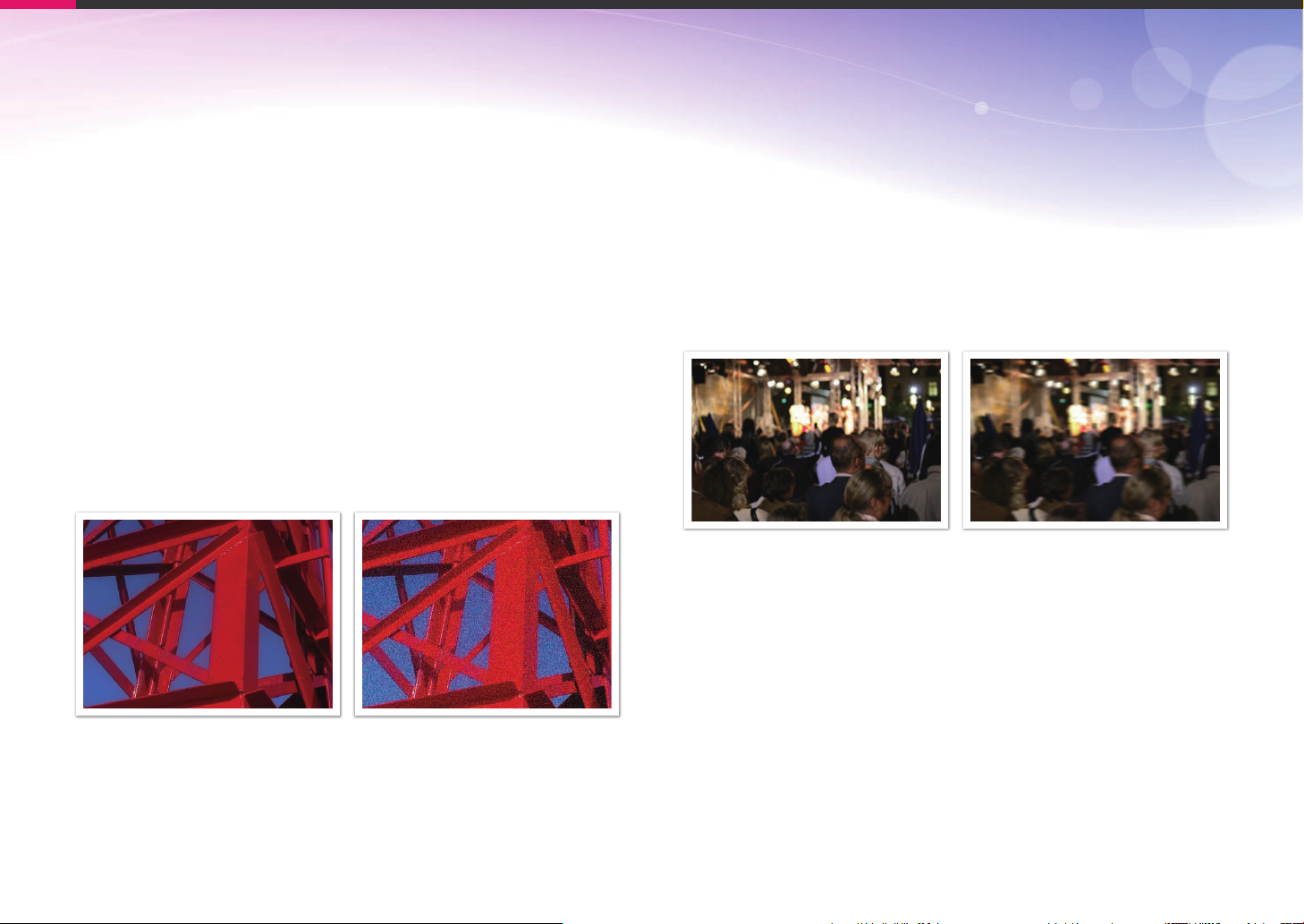
Concepts de photographie
Sensibilité ISO
L’exposition d’une image est déterminée par la sensibilité de l’appareil.
Cette sensibilité est basée sur des standards photographiques
internationaux, connus sous le nom de standards ISO. Sur les appareils
numériques, cette échelle de sensibilité est utilisée pour représenter la
sensibilité du mécanisme numérique qui capture l’image.
Lorsque le nombre double, la sensibilité ISO double également. Par
exemple, une sensibilité définie sur ISO 200 peut capturer des images
deux fois plus vite qu’une sensibilité définie sur ISO 100. Néanmoins,
des paramètres ISO élevés peuvent causer du « bruit »—petites tâches,
points, et autres phénomènes qui donnent à la photo une apparence
bruyante ou sale. En règle générale, il vaut mieux utiliser une faible
sensibilité ISO afin d’éviter la présence de bruit sur vos photos, sauf si
vous effectuez une prise de vue dans un environnement sombre ou de
nuit.
Une faible sensibilité ISO signifie que l’appareil photo est moins
sensible à la lumière et que vous avez besoin de plus de lumière pour
une exposition optimale. Lorsque vous utilisez une faible sensibilité
ISO, choisissez une ouverture plus importante ou réduisez la vitesse
d’obturation afin de laisser plus de lumière pénétrer dans l’appareil
photo. Par exemple, une faible sensibilité ISO au cours d’une journée
ensoleillée où la lumière est abondante ne nécessite pas une vitesse
d’obturation lente. Néanmoins, dans un endroit sombre ou de nuit,
une faible sensibilité ISO et une vitesse d’obturation rapide rendent les
photos floues.
Photo prise avec un trépied et une
sensibilité élevée
Une photo floue avec une faible sensibilité
ISO
Changements de la qualité et de la luminosité en fonction de la sensibilité ISO
17
Page 19
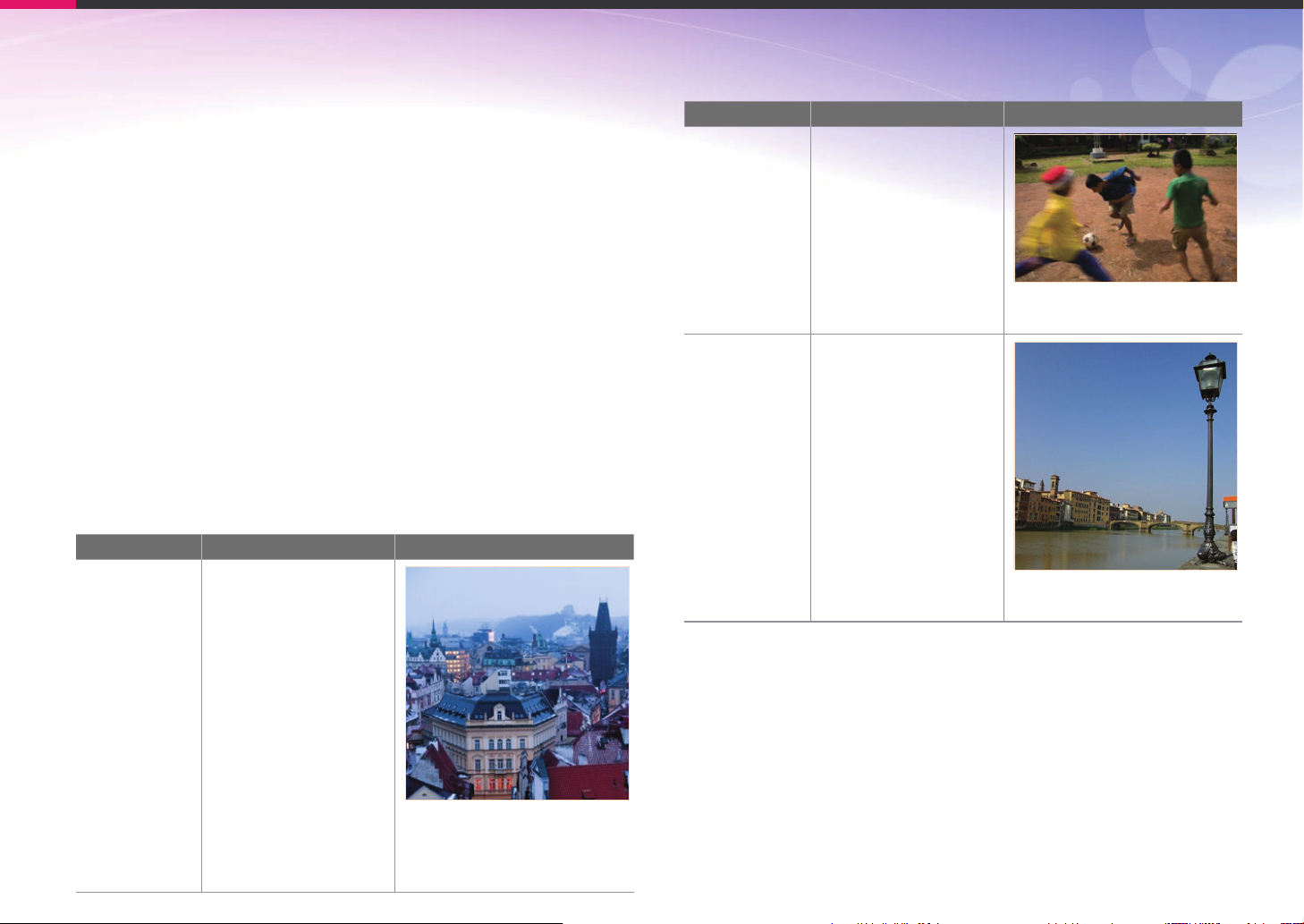
Concepts de photographie
Façon dont le réglage de l’ouverture, de la vitesse d’obturation et de la sensibilité ISO contrôlent l’exposition
En photographie, les paramètres d’ouverture, de vitesse d’obturation
et de sensibilité ISO sont étroitement liés. Les paramètres d’ouverture
contrôlent et régulent la quantité de lumière qui pénètre dans l’appareil
photo, alors que la vitesse d’obturation détermine la durée au cours
de laquelle la lumière peut pénétrer. La sensibilité ISO correspond à la
vitesse à laquelle un appareil photo réagit à la lumière. Ensemble, ces
trois aspects sont désignés en tant que triangle d’exposition.
Un changement de la vitesse d’obturation, de la valeur d’ouverture
ou de la sensibilité ISO peut être compensé par un réglage des autres
valeurs pour maintenir la quantité de lumière. Néanmoins, les résultats
varient en fonction des paramètres utilisés. Par exemple, la vitesse
d’obturation est utile pour capturer des mouvements, l’ouverture
permet de contrôler la profondeur de champ et la sensibilité ISO le grain
d’une photo.
Paramètres Résultats
Vitesse
d’obturation
Sensibilité
ISO
Paramètres Résultats
Vitesse rapide
= moins de lumière
Vitesse lente
= plus de lumière
Rapide = image nette
Lente = image floue
Haute sensibilité
= plus de sensibilité à
la lumière
Basse sensibilité
= moins de sensibilité à
la lumière
Haute = plus de grain
Basse = moins de grain
Ouverture
Large ouverture
= plus de lumière
Ouverture étroite
= moins de lumière
Large = petite profondeur de
champ
Etroit = grande profondeur de
champ
18
Page 20

Concepts de photographie
Corrélation entre la longueur de focale, l’angle et la perspective
La distance focale, exprimée en millimètres, correspond à la distance
séparant le milieu de l’objectif du foyer de mise au point. Elle influe
sur l’angle et la perspective des images capturées. Une distance
focale courte génère un angle de vision étendu, ce qui permet de
photographier un plan large. Une distance focale longue génère un
angle de vision étroit, ce qui permet de photographier au téléobjectif.
Longueur de focale courte
objectif angle large
plan large
angle large
Longueur de focale longue
téléobjectif
photo au téléobjectif
angle étroit
Observez les photos ci-dessous et comparez les différences.
Angle 20 mm Angle 50 mm Angle 200 mm
En temps normal, un objectif grand angle convient pour réaliser des photos
de paysages, tandis qu’un objectif à angle étroit est recommandé pour les
photos d’évènements sportifs ou les portraits.
19
Page 21
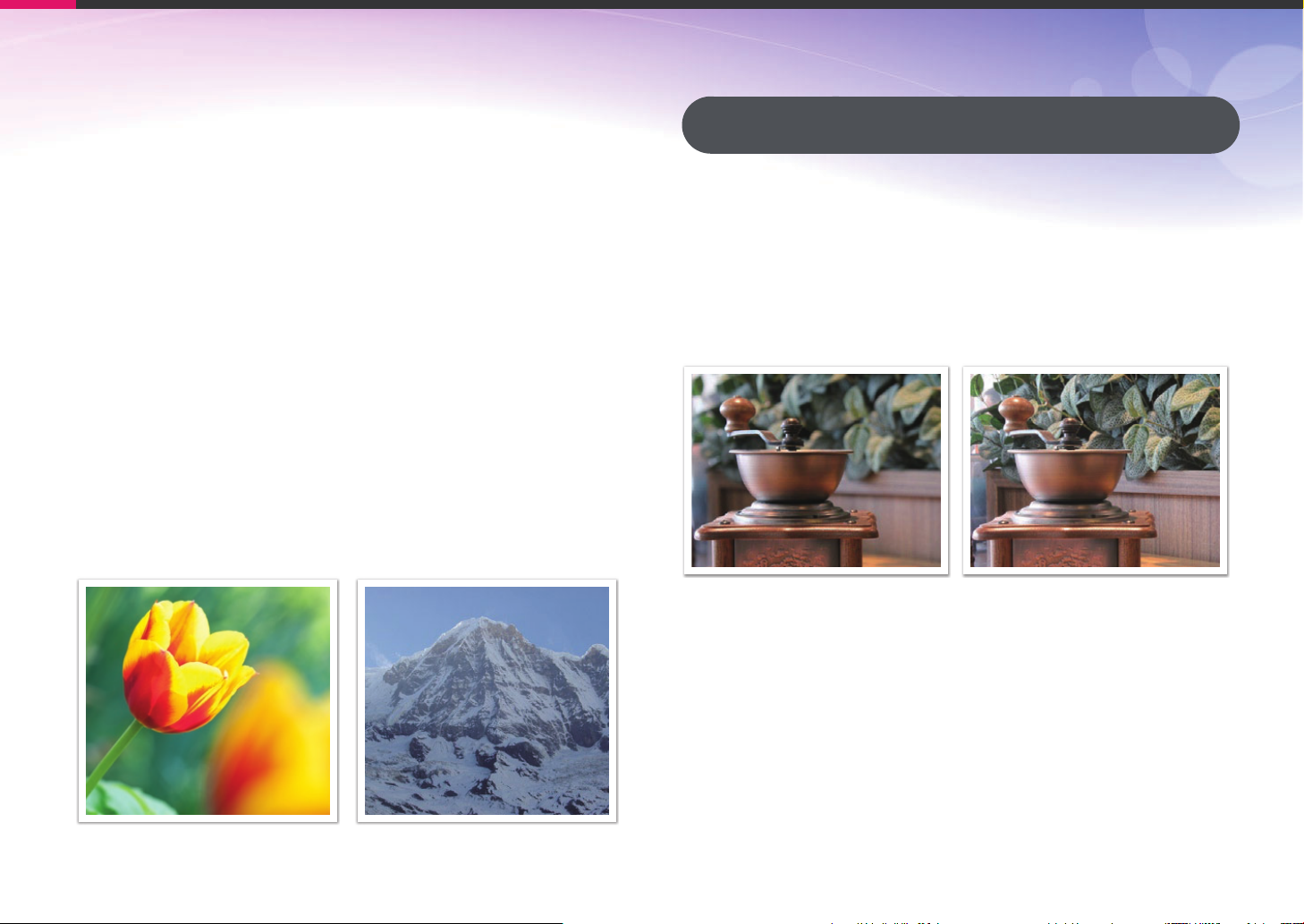
Concepts de photographie
Profondeur de champ
Les plus belles photos de nature morte ou de portraits sont celles dont
l’arrière plan est hors-mise au point et sur lesquelles le sujet ressort.
En fonction des zones mises au point, une photo peut être floue ou
nette. Ceci est désigné par « une faible profondeur de champ » ou
« une profondeur de champ élevée ».
La profondeur de champ est la zone mise au point autour du sujet.
C’est pourquoi, une faible profondeur de champ signifie que la zone
mise au point est étroite, tandis qu’une profondeur de champ élevée
élargit la zone mise au point.
Une photo avec une faible profondeur de champ, qui met le sujet
en évidence et dont le reste est flou, peut être obtenue en utilisant
un téléobjectif ou en sélectionnant une faible valeur d’ouverture.
A l’opposé, une photo avec une profondeur de champ élevée et
dont chaque élément est nettement mis au point peut être obtenue
en utilisant un objectif grand angle ou en sélectionnant une valeur
d’ouverture élevée.
Quels sont les éléments qui contrôlent les effets hors-mise au point ?
La profondeur de champ dépend de la valeur d’ouverture
Plus l’ouverture est large (par définition, plus la valeur d’ouverture est
basse), plus la profondeur de champ est faible. Dans une situation
où les autres valeurs telles que la vitesse d’obturation et la sensibilité
ISO sont égales, une faible valeur d’ouverture résulte en une faible
profondeur de champ sur une photo.
20 mm F5.7 50 mm F22
Profondeur de champ réduite Profondeur de champ élevée
20
Page 22

Concepts de photographie
La profondeur de champ dépend de la longueur de focale
Plus la longueur de focale est importante, plus la profondeur de champ
est faible. Pour réaliser une prise de vue avec une faible profondeur de
champ, un téléobjectif disposant d’une longueur de focale importante
est mieux adapté qu’un téléobjectif à courte longueur de focale.
La profondeur de champ dépend de la distance entre le
sujet et l’appareil photo
Plus la distance entre le sujet et l’appareil photo est courte, plus la
profondeur de champ est faible. C’est pourquoi, prendre une photo
rapprochée d’un sujet a pour conséquence une faible profondeur de
champ.
Photo prise avec un objectif télescopique 100 mm
Photo prise avec un objectif télescopique
20 mm
Photo prise avec un objectif télescopique
100 mm
Photo prise à proximité du sujet
21
Page 23

Concepts de photographie
Prévisualisation de la profondeur de champ
Afin d’obtenir un aperçu de l’aspect final de votre photo avant
d’effectuer la prise de vue, vous pouvez utiliser la touche de
personnalisation. Lorsque vous appuyez sur la touche, l’appareil
photo règle l’ouverture sur les paramètres prédéfinis et affiche le
résultat sur l’écran. Affectez la fonction Aperçu optique à la touche de
personnalisation (p. 127).
Composition
Il est passionnant de prendre des photos des merveilles du monde
à l’aide d’un appareil photo. Néanmoins, et quelle que soit la beauté
de ces merveilles, une mauvaise composition ne peut en reproduire
fidèlement l’aspect.
En matière de composition, il est très important de hiérarchiser les
sujets.
En photographie, la composition signifie la disposition des éléments
d’une scène. En règle générale, une bonne composition doit obéir à la
règle des tiers.
Règle des tiers
La règle des tiers consiste à diviser l’image en un quadrillage 3x3 formé
de rectangles de taille égale.
Pour composer des photos qui mettent le mieux en valeur le sujet, veillez
à ce que le sujet soit placé dans l’un des quatre coins du rectangle
central.
22
Page 24
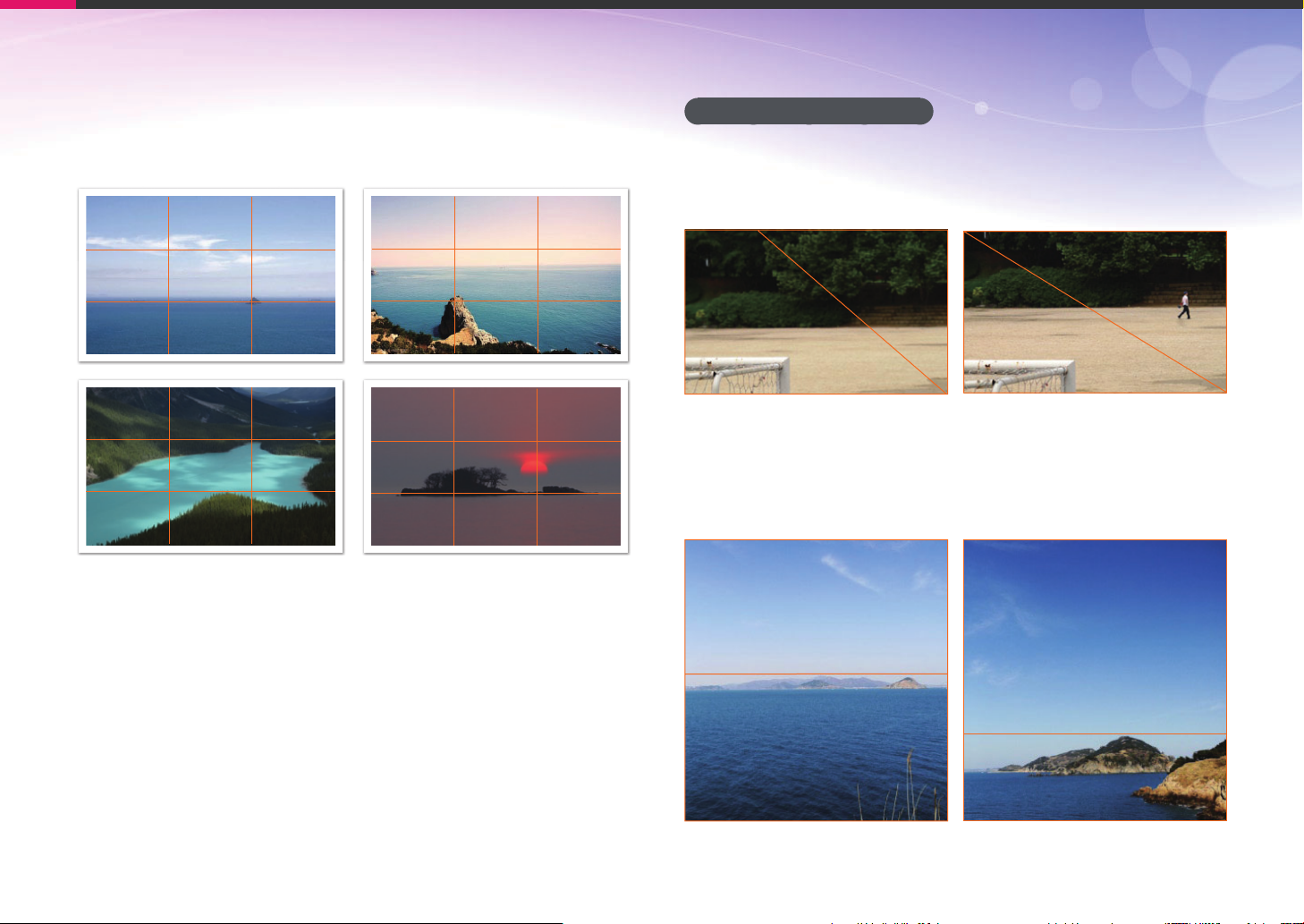
Concepts de photographie
L’utilisation de la règle des tiers permet de créer des photos bénéficiant
d’une composition équilibrée et saisissante. Voir quelques exemples
ci-dessous.
Photos avec deux sujets
Si votre sujet se trouve à l’une des extrémités de la photo, la
composition semblera déséquilibrée. Vous pouvez équilibrer la photo en
capturant un second sujet placé à l’extrémité opposée.
Sujet 2
Sujet 1
Instable Stable
Sujet 1
Le fait de centrer l’horizon sur une photo de paysage crée une
impression de déséquilibre. Equilibrez la photo en déplaçant l’horizon
vers le haut ou vers le bas.
Sujet 1
Sujet 2
Sujet 1
Sujet 2
Sujet 2
Instable Stable
23
Page 25
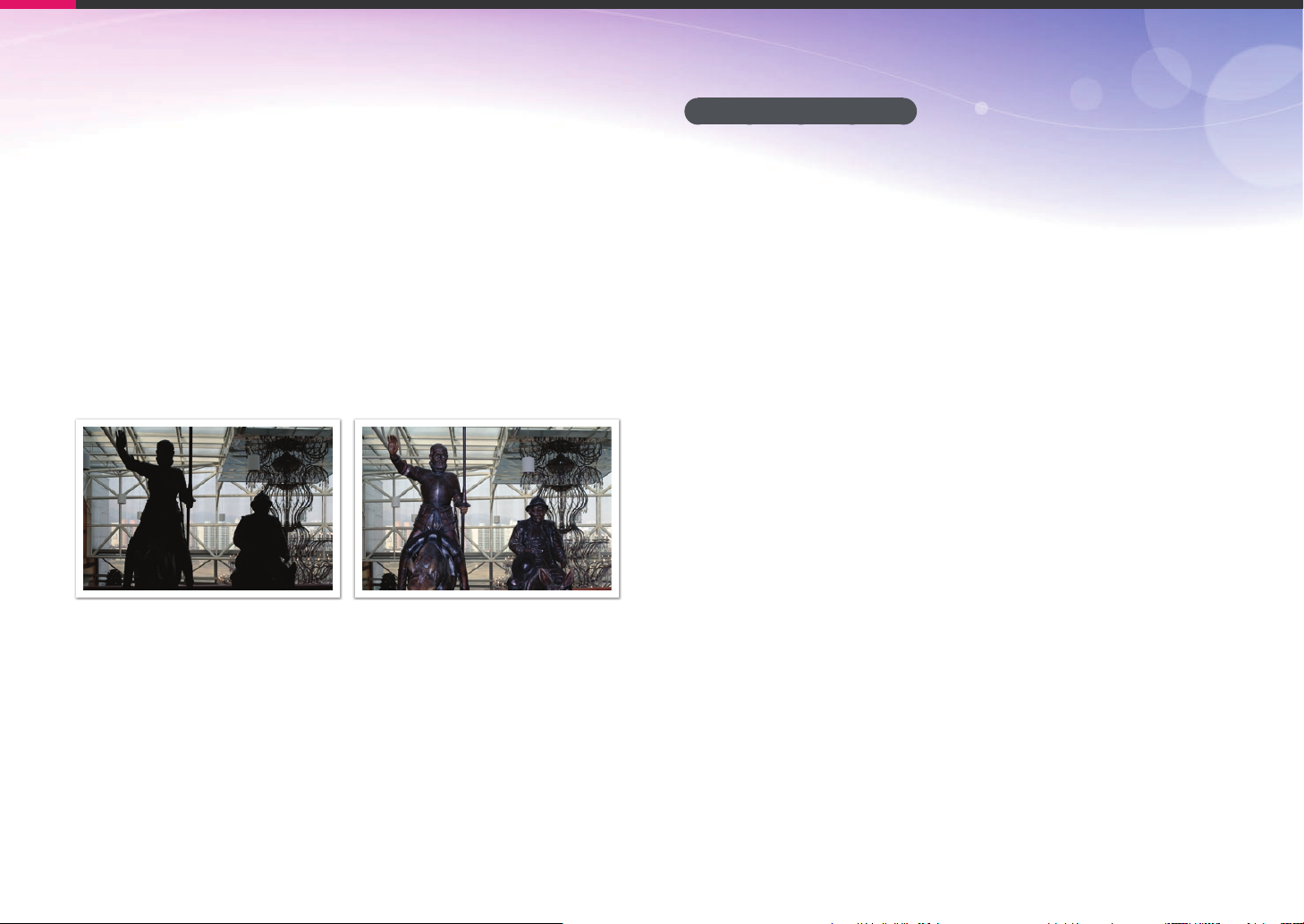
Concepts de photographie
Flash
La lumière est l’un des éléments les plus importants en photographie.
Il n’est, cependant, pas simple d’avoir la quantité de lumière suffisante
quel que soit le moment ou l’endroit. L’utilisation d’un flash vous permet
d’optimiser les réglages de lumière et de créer différents effets.
Le flash, également appelé éclairage stroboscopique ou laser, permet
de créer un niveau d’exposition satisfaisant dans des conditions de
faible éclairage. Il est également utile dans des conditions de fort
éclairage. Par exemple, le flash peut être utilisé pour compenser
l’exposition de l’ombre d’un sujet ou pour capturer à la fois le sujet et
l’arrière-plan dans des situations de contre jour.
Avant correction Après correction
Nombre guide du flash
Le numéro de modèle d’un flash indique la puissance du flash. Ainsi,
la quantité de lumière maximale créée est représentée par une valeur
appelée « nombre guide ». Plus le nombre est élevé, plus le flash est
puissant. Le nombre guide s’obtient en multipliant la distance entre le
flash et le sujet par la valeur d’ouverture, lorsque la sensibilité ISO est
définie sur 100.
Nombre guide = Distance flash-sujet X Valeur d’ouverture
Valeur d’ouverture = Nombre guide / Distance flash-sujet
Distance flash-sujet = Nombre guide / Valeur d’ouverture
Par conséquent, si vous connaissez le nombre guide d’un flash, vous
pouvez estimer la distance flash-sujet lorsque vous réglez le flash
manuellement. Par exemple, si un flash possède le nombre guide
NG 20 et est à 4 mètres de distance du sujet, la valeur d’ouverture
optimale est de F5.0.
24
Page 26
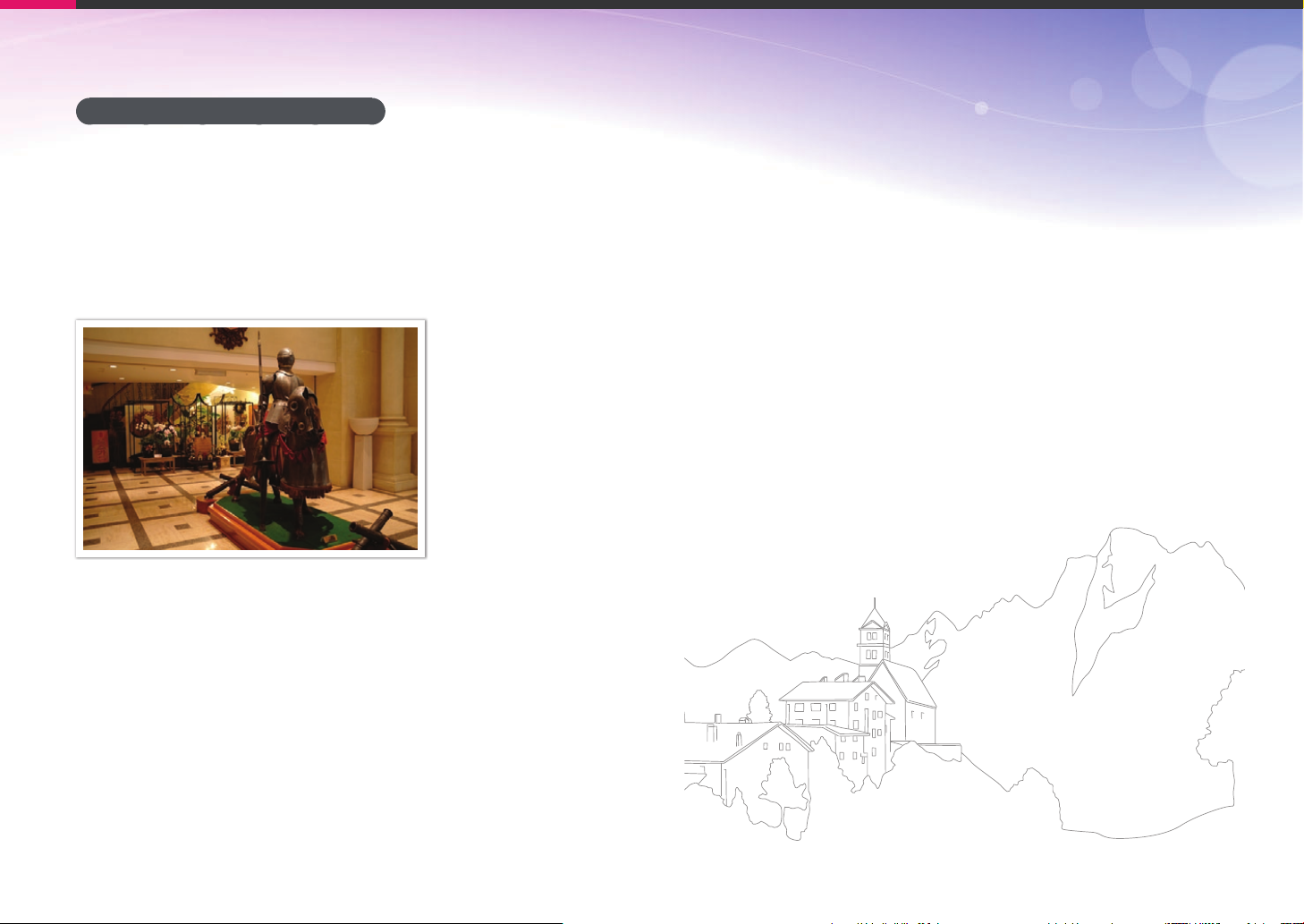
Concepts de photographie
Prise de vue avec flash indirect
La prise de vue avec flash indirect se réfère à une méthode qui redirige
la lumière du sujet vers le plafond ou les murs de sorte que la lumière
se répartisse de manière égale autour du sujet. En règle générale, les
prises de vue réalisées avec le flash peuvent manquer de naturel et
projettent des ombres. Au contraire, les sujets sur les photos prises
avec la prise de vue avec flash indirect ne projettent pas d’ombres et
apparaissent plus douces car la lumière est plus diffuse.
25
Page 27
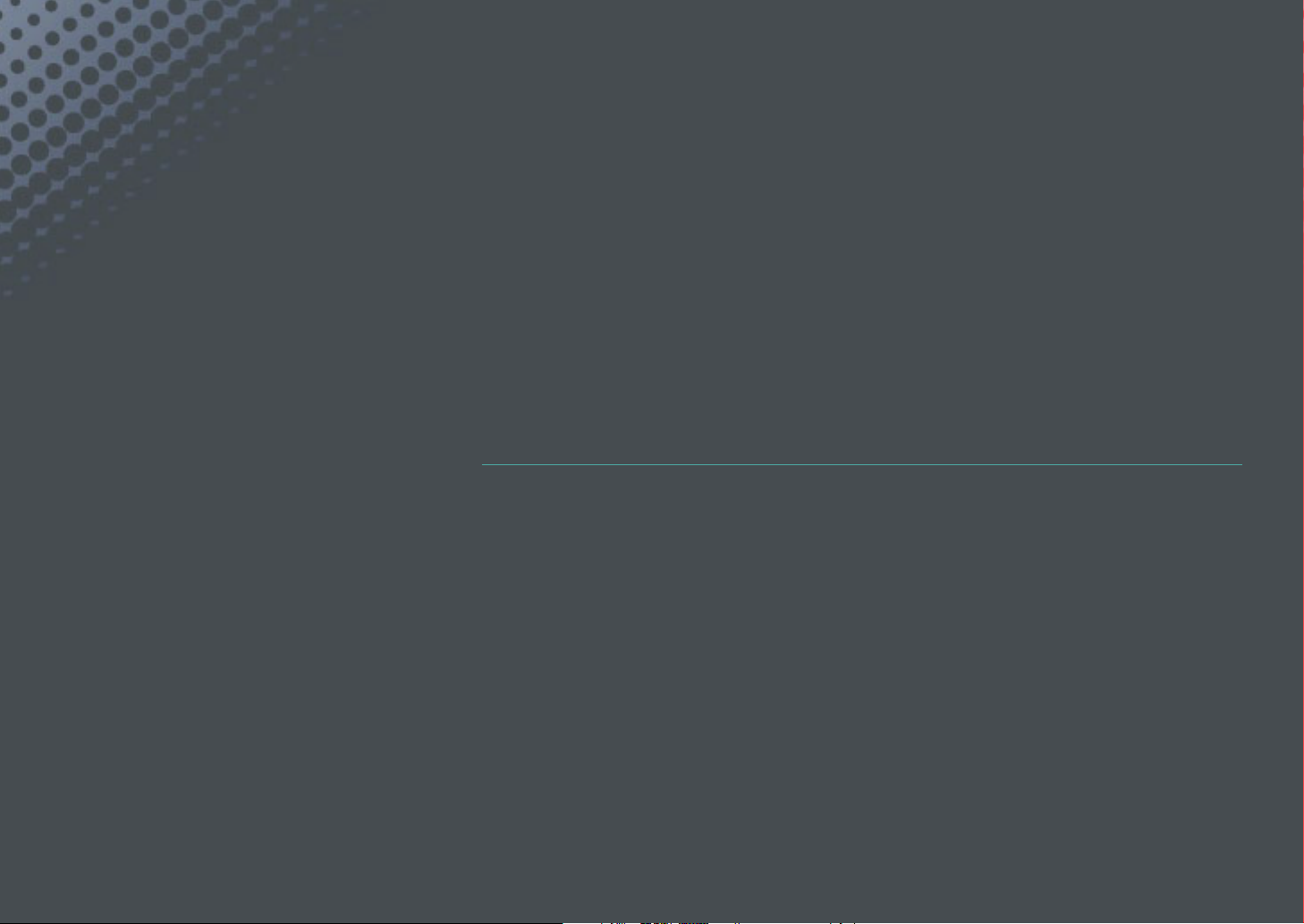
Section 1
Mon appareil photo
Découvrez l’appareil photo, ses icônes, ses fonctions de base ainsi que l’objectif fourni et les
accessoires en option.
Page 28

Mon appareil photo
Mise en route
Contenu du coffret
Sortez le téléphone de son coffret et vérifiez que tous les éléments suivants sont présents :
Appareil photo
(y compris le capuchon
et le cache de la griffe porte-
accessoire)
Chargeur de batterie / Cordon
d'alimentation
•
Les illustrations peuvent différer par rapport au produit fourni.
•
Vous pouvez acheter des accessoires en option auprès d’un revendeur ou d’un centre de service Samsung.
Samsung décline toute responsabilité en cas de problème consécutif à l’utilisation d’accessoires non autorisés.
Pour en savoir plus sur les accessoires, consultez la page 172.
Flash externe Câble USB Batterie rechargeable
CD-ROM
(Mode d’emploi inclus)
Mode d'emploi Utilisation des
fonctions de base
Dragonne
27
Page 29
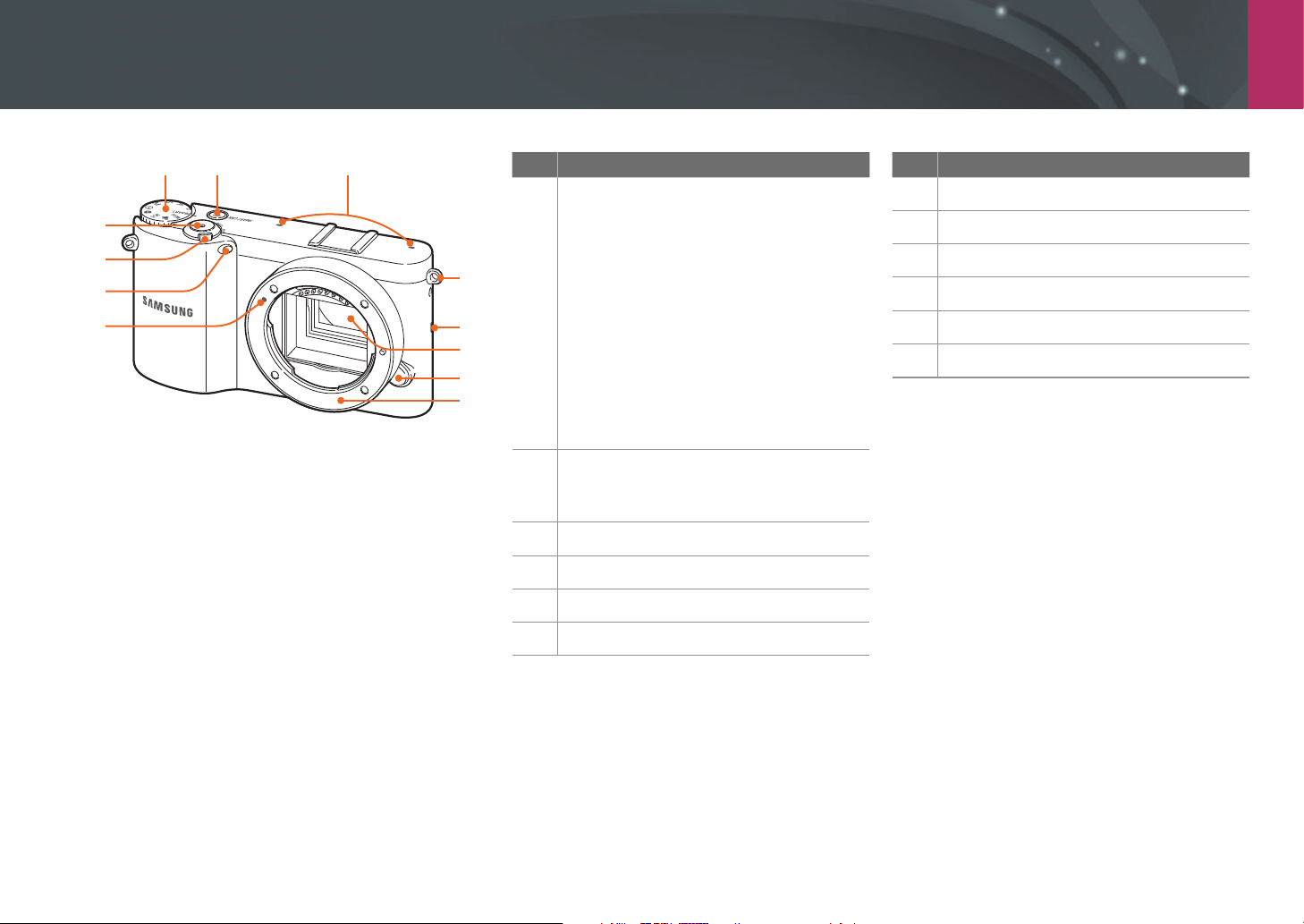
Mon appareil photo
Présentation de l’appareil photo
12
11
10
4
5
6
7
8
N°. Nom
Molette de sélection du mode
• t : mode Scènes
automatiques (p. 43)
• P : mode Programme (p. 44)
• A: mode Priorité ouverture (p. 45)
• S : mode Priorité déclencheur (p. 45)
1
• M : mode Manuel (p. 46)
• i : mode Priorité objectif (p. 47)
• g : mode Magic (p. 50)
• s : mode Scène (p. 51)
• v : mode Vidéo (p. 54)
• B : Wi-Fi (p. 100)
Bouton SMART LINK
Démarrez la fonction WiFi souhaitée
2
(p. 30).
Microphone
3
Anneau d'attache de la dragonne
4
Haut-parleur
5
Capteur d'images
6
2
1
3
9
N°. Nom
Touche de déverrouillage de l’objectif
7
Monture de l'objectif
8
Repère d’installation de l’objectif
9
Voyant AF / Voyant du retardateur
10
Interrupteur Marche / Arrêt
11
Déclencheur
12
28
Page 30
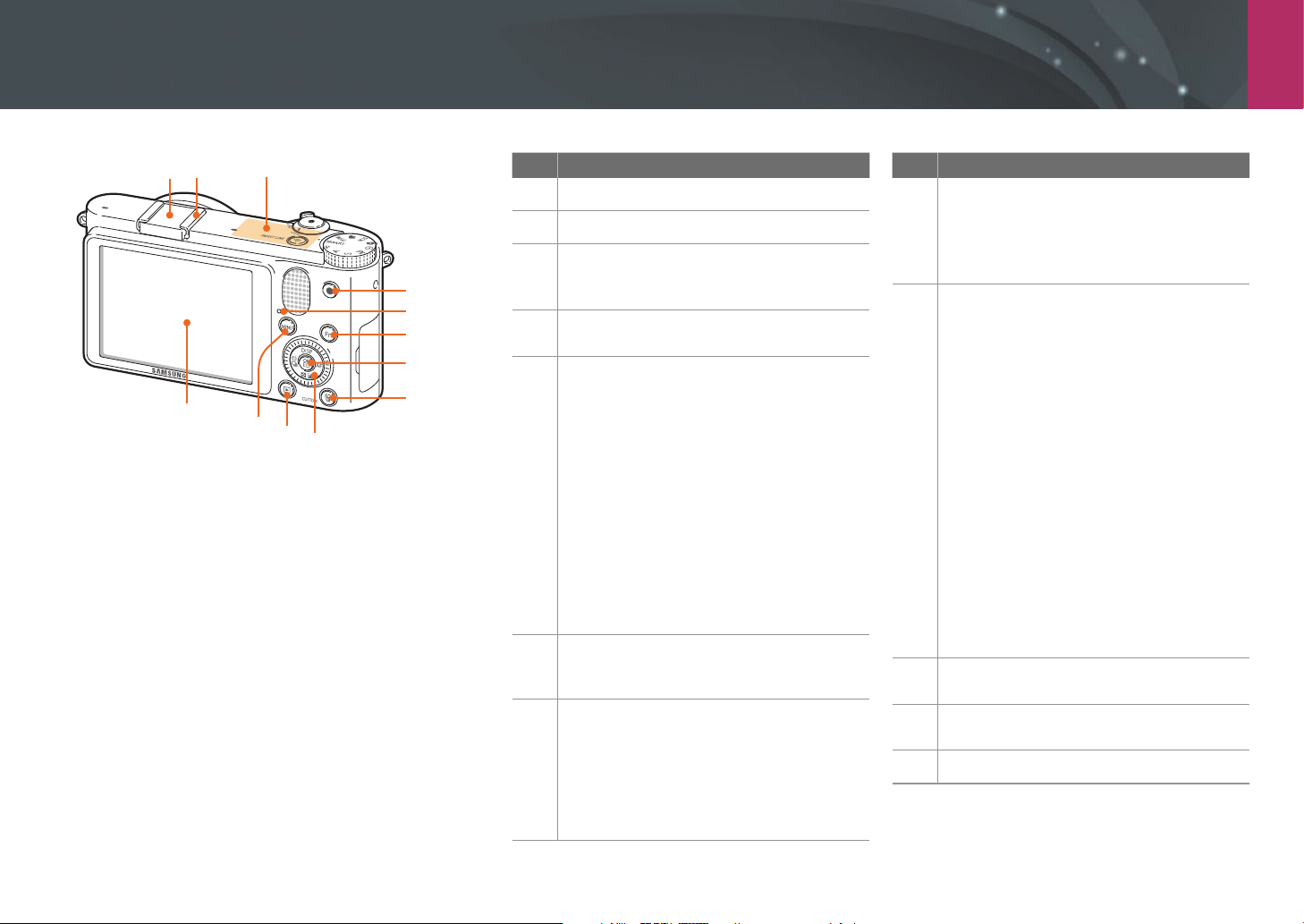
Mon appareil photo > Présentation de l’appareil photo
12 3
12
11
10
N°. Nom
Cache de la griffe porte-accessoire
1
Griffe porte-accessoire
2
Antenne interne
* Eviter tout contact avec l’antenne interne lors
4
5
6
7
8
9
3
de l’utilisation du réseau sans fil.
Touche d’enregistrement vidéo
4
Démarrez un enregistrement vidéo.
Voyant d'état
Indique l’état de l’appareil photo.
• Clignotement : lors de
l’enregistrement d’une photo, de la
capture d’une vidéo, de l’envoi de
données vers un ordinateur ou une
5
6
7
imprimante ou de la connexion d’un
réseau local sans fil ou l’envoi d’une
photo.
• Fixe : lorsqu’aucun transfert de
données n’est en cours ou lorsqu’un
transfert de données vers un
ordinateur ou une imprimante est
terminé.
Touche Fn
Accédez aux fonctions principales et
réglez certains paramètres.
Touche o
• Sur l’écran d’accueil : enregistrer les
options sélectionnées.
• En mode Prise de vue : sélectionnez
une zone de mise au point
manuellement dans certains modes de
prise de vue.
N°. Nom
Touche Supprimer / Personnaliser
• En mode Prise de vue : exécuter la
8
9
10
11
12
fonction définie (p. 127).
• En mode Lecture : supprimez des
fichiers.
Touche de navigation (molette intelligente)
• En mode Prise de vue
- D : afficher les paramètres de
l’appareil photo et modifier les options.
- I : règle la valeur d'exposition/
En mode M, sélectionnez une
valeur d'ouverture ou une vitesse
d'obturation
- C : sélectionner une option de prise
de vue.
- F : sélectionner un mode de mise
au point automatique.
• Dans d’autres cas
Déplacer respectivement le point actif
vers le haut / le bas / la gauche / la
droite (vous pouvez également faire
tourner la touche de navigation pour
vous déplacer dans les écrans ou faire
défiler les fichiers).
Touche Lecture
Activez le mode Lecture.
Touche MENU
Accédez aux options ou aux menus.
Écran
29
Page 31

Mon appareil photo > Présentation de l’appareil photo
1
2
4
3
N°. Nom
USB et port de déverrouillage du déclencheur
Brancher l’appareil photo sur un ordinateur, un téléviseur ou au port de déverrouillage de
1
l’obturateur. Utiliser un câble de déverrouillage de l’obturateur avec un trépied pour réduire
le bougé de l’appareil photo.
Port HDMI
2
Trappe batterie / carte mémoire
3
Insérez une carte mémoire et une batterie.
Douille pour trépied
4
Utilisation de la touche SMART LINK
La touche SMART LINK vous permet d’activer facilement la fonction Wi-Fi.
Appuyez sur la touche SMART LINK pour activer la fonction Wi-Fi souhaitée.
La bague autour de la touche s’allume et l’appareil photo active la fonction
désignée.
Paramétrage d’une option SMART LINK
Lorsque vous appuyez sur la touche SMART LINK, vous pouvez sélectionner la fonction Wi-Fi
souhaitée.
Pour définir une
option SMART
LINK :
En mode Prise de vue, appuyez sur [m] → X → Attribution touches →
SMART LINK
→
une option.
30
Page 32

Mon appareil photo
Icônes affichées à l’écran
En mode Prise de vue
Photographier
1
London
2
3
1. Options de prise de vue (gauche)
Icône Description
Taille de la photo
Qualité photo
Zone de mise au point
Détection des visages
Mode AF (p. 65)
Espace colorimétrique
Plage intelligente (p. 82)
Stabilisation optique de l’image (OIS)
(p. 71)
2. Options de prise de vue (droite)
Icône Description
Mode de sélection
Icône Description
Option du flash
Intensité du flash
Mesure de l’exposition (p. 79)
Balance des blancs (p. 61)
Réglage fin de la balance des blancs
Couleur des visages
Retouche des visages
Assistant photo (p. 64)
Filtre intelligent (p. 50)
Magic frame (p. 50)
Couleur sélective (p. 83)
3. Informations de prise de vue
Icône Description
Z activé
Rapport de Z
GPS activé*
Date
Heure
Informations de localisation*
Barre d’aide à la mise au
point (p. 70)**
Cadre de mise au point
automatique
Zone de mesure sélective
Echelle de distance (p. 126)
Icône Description
Indicateur de niveau (p. 32)
Mouvements de l’appareil
photo
Histogramme (p. 126)
Mode Prise de vue
Mise au point
Voyant du flash
Vitesse d’obturation
Valeur d’ouverture
Valeur d’exposition
Sensibilité ISO (p. 60)
Verrouillage automatique de
l’exposition (p. 86)
Carte mémoire non insérée***
Nombre de photos disponibles
• : chargement terminé
• : chargement partiel
• (rouge) : vide
(recharger la batterie)
* Ces icônes apparaissent lorsque vous utilisez un
module GPS en option.
** Cette icône apparaît lorsque vous sélectionnez l'option FA
de la fonction MF assistance.
*** Les photos prises sans insérer de carte mémoire ne
peuvent pas être imprimées ou transférées sur une carte
mémoire ou sur un ordinateur.
Les icônes affichées varient en fonction du
mode sélectionné ou des options choisies.
31
Page 33

Mon appareil photo > Icônes affichées à l’écran
Enregistrement de vidéos
1
2
3
1. Options de prise de vue (gauche)
Icône Description
Mise au point automatique activée
Taille de la vidéo
Qualité vidéo
Multi-mouvements
Mode AF (p. 65)
Fondu (p. 88)
2. Options de prise de vue (droite)
Icône Description
Retardateur
Mesure de l’exposition (p. 79)
Balance des blancs (p. 61)
Assistant photo (p. 64)
Couleur sélective (p. 83)
3. Informations de prise de vue
Icône Description
Date
Heure
Histogramme (p. 126)
Mode Vidéo AE
Vitesse d’obturation
Valeur d’ouverture
Valeur d’exposition
Sensibilité ISO
Icône Description
Temps d’enregistrement disponible
• : chargement terminé
• : chargement partiel
• (rouge) : vide
(recharger la batterie)
Les icônes affichées varient en fonction du
mode sélectionné ou des options choisies.
A propos de l’indicateur de niveau
L’indicateur de niveau vous permet d’aligner
l’appareil photo par rapport aux lignes
horizontale et verticale à l’écran.
au format vertical
Enregistrement vocal activé (p. 88)
Stabilisation optique de l’image (OIS)
(p. 71)
Verrouillage automatique de
l’exposition (p. 86)
Carte mémoire non insérée
au format horizontal
▲ Aligné ▲ Non aligné
32
Page 34

Mon appareil photo > Icônes affichées à l’écran
En mode Lecture
Lecture de vidéos
Mode
Mes. Exposition
Flash
Distance focale
Bal. des blancs
Assistant photo
Icône Description
EV
Taille
Date
Volume
Fichier extrait en continue
Informations de localisation
Fichier RAW
Fichier 3D
Imprimer les informations ajoutées au
fichier (p. 137)
Fichier protégé
Numéro de dossier - Numéro de fichier
Informations de localisation
Vitesse d’obturation
Valeur d’ouverture
Valeur de la sensibilité ISO
Fichier en Affichage de photos total de
fichiers
London
Informations
N°. Description
Photo capturée
1
Histogramme RGB (p. 126)
2
Mode Prise de vue, Mes. Exposition,
Flash, Balance des blancs, Assistant
3
photo, Plage de mise au point, Valeur
d’exposition, Format photo, Date
Vitesse d’obturation, Valeur d’ouverture,
Valeur ISO, Fichier en cours/Nombre
4
total de fichiers
1
Lire des vidéos
2
Format vidéo
3
4
Icône Description
Pause
Date
Arreter
Vitesse de lecture
Volume
Numéro de dossier - Numéro de
fichier
Multi-mouvements
Temps de lecture en cours
Durée de la vidéo
33
Page 35

Mon appareil photo
Objectifs
Vous pouvez acheter en option des objectifs exclusivement fabriqués
pour votre appareil photo de la gamme NX. Découvrez les fonctions de
chaque objectif et sélectionnez-en un en fonction de vos besoins et de
vos préférences.
Présentation de l’objectif
Objectif SAMSUNG 20-50 mm F3.5-5.6 ED II (exemple)
7
1
2
6
3
5
N°. Description
Repère d’installation de l’objectif
1
Bouton de verrouillage du zoom
2
Objectif
3
Bague de mise au point (p. 66)
4
Touche i-Function (p. 48)
5
Bague de zoom
6
Contacts de l’objectif
7
Lorsque vous n’utilisez pas l’objectif, installez le cache de l’objectif ainsi que
le cache de la monture afin de protéger l’objectif contre la poussière et les
rayures.
4
34
Page 36

Mon appareil photo > Objectifs
Verrouillage et déverrouillage de l’objectif
Pour verrouiller l’objectif, déplacez le bouton de verrouillage vers
l’extérieur du boîtier de l’appareil photo tout en le maintenant enfoncé
puis tournez la bague de zoom dans le sens des aiguilles d’une montre.
Pour déverrouiller l’objectif, tournez la bague de zoom dans le sens
contraire des aiguilles d’une montre jusqu’à ce que vous entendiez le
déclic.
Il est impossible de prendre une photo si l’objectif est verrouillé.
35
Page 37

Mon appareil photo > Objectifs
Objectif SAMSUNG 18-55 mm F3.5-5.6 OIS III (exemple)
8
1
2
3
4
5
67
N°. Description
Repère d’installation de l’objectif
1
Bague de zoom
2
Bague de mise au point (p. 66)
3
Objectif SAMSUNG 16 mm F2.4 (exemple)
1
2
3
4
N°. Description
Touche i-Function (p. 48)
1
Repère d’installation de l’objectif
2
Bague de mise au point (p. 66)
3
Objectif
4
Contacts de l’objectif
5
5
Repère du parasoleil d’objectif
4
Objectif
5
Touche i-Function (p. 48)
6
Touche Mise au point automatique / Mise au point manuelle
7
(p. 65)
Contacts de l’objectif
8
36
Page 38

Mon appareil photo > Objectifs
Marquages de l’objectif
Découvrez ce que les numéros inscrits sur l’objectif signifient.
Objectif SAMSUNG 18-200 mm F3.5-6.3 ED OIS (exemple)
1
2345
N°. Description
Valeur d’ouverture
Gamme de valeurs d’ouverture acceptées. Par exemple, 1:3.5-6.3
1
correspond à une gamme de valeurs maximale d’ouverture allant de
3,5 à 6,3.
Longueur de focale
Distance entre le centre de l’objectif et son point focal
(en millimètres). Ce chiffre est exprimé en tenant compte des aspects
suivants : valeur entre la longueur de focale minimum et maximum
2
de l’objectif.
Des longueurs de focales plus importantes réduisent les angles de
vue et agrandissent le sujet. Des longueurs de focales moins élevées
agrandissent les angles de vue.
ED
ED signifie Dispersion extra faible. Un verre à très faible dispersion
assure une excellente correction de l’aberration chromatique
3
(déformation qui se produit lorsqu’un objectif ne parvient pas
à mettre au point toutes les couleurs vers le même point de
convergence).
OIS (p. 71)
Stabilisation optique de l’image Les objectifs bénéficiant de cette
4
fonction détectent les mouvements internes de l’appareil photo et les
suppriment efficacement.
Ø
Diamètre de l’objectif. Assurez-vous que le diamètre des filtres que
5
vous fixez sur l’objectif soit égal au diamètre de ce dernier.
37
Page 39

Mon appareil photo
Accessoires
Vous pouvez utiliser des accessoires, parmi lesquels un flash externe et
un module GPS, afin de vous aider à prendre de meilleurs clichés, de
façon plus pratique.
Pour obtenir davantage d’informations sur les accessoires proposés en
option, consultez le mode d’emploi de ceux-ci.
•
Les illustrations peuvent différer par rapport au produit fourni.
•
Vous pouvez acheter des accessoires agréé Samsung auprès d’un
revendeur ou d’un centre de service Samsung. Samsung décline toute
responsabilité en cas de dommages causés par l’utilisation d’accessoires
fournis par d’autres fabricants.
Présentation du flash
SEF220A (exemple) (en option)
1
2
3
4
N°. Description
Icônes affichées à l’écran
1
READY / Touche de test
2
Touche MODE
3
Touche de déverrouillage du flash
4
Touche Marche / Arrêt
5
6
5
7
8
9
Cache batterie
6
Flash
7
Touche de changement de mode TELE / WIDE
8
Raccordement de la griffe porte-accessoire
9
38
Page 40

Mon appareil photo > Accessoires
SEF8A (exemple)
N°. Description
Flash
1
Cadran de fixation de la griffe porte-accessoire
2
Raccordement de la griffe porte-accessoire
3
Raccordement du flash
Retirez le cache de la griffe porte-accessoire de l’appareil
1
2
3
1
photo.
Fixez le flash en le faisant coulisser dans la griffe porte-
2
accessoire.
39
Page 41

Mon appareil photo > Accessoires
Sécurisez le flash en tournant le cadran de fixation de la
3
griffe porte-accessoire dans le sens des aiguilles d’une
montre.
Soulevez le flash pour l’utiliser.
4
•
Vous pouvez prendre une photo avec un flash non entièrement rechargé,
mais il est préférable d’utiliser un flash dont la charge est complète.
•
Reportez-vous à la page concernant les accessoires en option pour
connaître les flash externes disponibles (p. 172).
•
Les options disponibles peuvent varier en fonction du mode de prise de
vue sélectionné.
•
Une pause est marquée entre deux déclenchements du flash. Ne bougez
pas tant que le flash ne s’est pas déclenché une seconde fois.
•
Le flash SEF8A peut ne pas être compatible avec les autres appareils
photo de la série NX.
•
Pour en savoir plus sur les flashs proposés en option, consultez le mode
d’emploi des dispositifs en question.
Utilisez uniquement des flashs homologués par Samsung. L’utilisation de
flashs incompatibles peut endommager l’appareil photo.
40
Page 42

Mon appareil photo > Accessoires
Description du module GPS (en option)
1
2
3
4
5
N°. Description
Voyant d'état
1
Touche Marche / Arrêt
2
Cadran de fixation de la griffe porte-accessoire
3
Raccordement de la griffe porte-accessoire
4
Cache batterie
5
Mise en place du module GPS
Retirez le cache de la griffe porte-accessoire de l’appareil
1
photo.
Installez le module GPS en le faisant glisser dans la griffe
2
porte-accessoire.
41
Page 43

Mon appareil photo > Accessoires
Bloquez le module GPS en tournant le cadran de fixation
3
du sabot sur LOCK.
Appuyez sur la touche marche/arêt du module GPS.
4
42
Page 44

Mon appareil photo
Modes de prise de vue
Deux modes de prise de vue simples, les modes Scènes automatiques
et Scène, vous permettent de réaliser des prises de vue à l’aide de
nombreux paramètres automatiques. Des modes supplémentaires vous
offrent de plus grandes possibilités de personnalisation des paramètres.
Icône Description
t
P
A
S
M
i
g
s
v
B
Mode Scènes automatiques (p. 43)
Mode Programme (p. 44)
Mode Priorité ouverture (p. 45)
Mode Priorité déclencheur (p. 45)
Mode Manuel (p. 46)
Mode Priorité objectif (p. 47)
Mode Magic (p. 50)
Mode Scène (p. 51)
Mode Vidéo (p. 54)
Wi-Fi (p. 100)
t Mode Scènes automatiques
En mode Auto intelligent, l’appareil photo reconnaît l’environnement
dans lequel les prises de vue sont effectuées et règle automatiquement
les facteurs liés à l’exposition, comme par exemple la vitesse
d’obturation, la valeur d’ouverture, la mesure de l’exposition et la
compensation de l’exposition. L’appareil photo contrôlant la plupart de
ces fonctions, certaines fonctions de prise de vue sont limitées.
Ce mode est utile pour capturer rapidement des photos en effectuant le
moins possible de réglages.
Il est possible que l’appareil photo détecte des scènes différentes ou des
sujets identiques, en fonction des conditions de prise de vue, comme par
exemple les mouvements de l’appareil photo, l’éclairage et la distance à
laquelle se trouve le sujet.
43
Page 45

Mon appareil photo > Modes de prise de vue
P Mode Programme
L’appareil photo règle automatiquement la vitesse d’obturation et la
valeur d’ouverture afin d’atteindre une valeur d’exposition optimale.
Ce mode est pratique lorsque vous souhaitez réaliser des prises de
vue avec une exposition constante tout en ayant la possibilité de régler
d’autres paramètres.
Changement de programme
La fonction de changement de programme vous permet de régler la
vitesse d’obturation et la valeur d’ouverture tout en conservant la même
valeur d’exposition. Lorsque vous faites pivoter la touche de navigation
dans le sens antihoraire, la vitesse d’obturation diminue alors que la
valeur d’ouverture augmente. Lorsque vous faites pivoter la touche de
navigation dans le sens horaire, la vitesse d’obturation augmente alors
que la valeur d’ouverture diminue.
44
Page 46

Mon appareil photo > Modes de prise de vue
A Mode Priorité ouverture
En mode Priorité d’ouverture, l’appareil photo calcule automatiquement
la vitesse d’obturation en fonction de la valeur d’ouverture choisie. Vous
pouvez ajuster la profondeur de champ (DOF) en modifiant la valeur
d’ouverture. Ce mode est utile pour prendre des portraits ou des photos
de paysages.
Profondeur de champ élevée Faible profondeur de champ
S Mode Priorité déclencheur
En mode Priorité d’obturation, l’appareil photo règle automatiquement la
vitesse d’ouverture en fonction de la vitesse d’obturation choisie.
Ce mode est utile pour capturer des photo de sujets en mouvement ou
pour créer des effets de vitesse sur une photo.
Par exemple, définissez la vitesse d’obturation sur une valeur supérieure
à 1/500 s. afin d’immobiliser le sujet. Afin de flouter le sujet, réglez la
vitesse d’obturation sur une valeur inférieure à 1/30 s.
Vitesse d’obturation lente Vitesse d’obturation rapide
En situation de faible luminosité, il peut être nécessaire d’augmenter la
sensibilité ISO afin d’éviter de prendre des photos floues.
Afin de compenser le manque de lumière causé par des vitesses d’obturation
rapides, augmentez l’ouverture pour permettre à plus de lumière d’entrer.
Si vos photos sont toujours trop sombres, augmentez la valeur ISO.
45
Page 47

Mon appareil photo > Modes de prise de vue
M Mode Manuel
Le mode Manuel vous permet d’ajuster la vitesse d’obturation et
la valeur d’ouverture manuellement. Dans ce mode, vous pouvez
entièrement contrôler l’exposition de vos photos.
Ce mode est utile dans des environnements de prise de vue
professionnels, comme un studio par exemple, ou lorsqu’il est
nécessaire d’affiner les réglages de l’appareil photo. Le mode Manuel
est également recommandé pour les prises de vue de nuit ou les feux
d’artifice.
Mode de cadrage
Lorsque vous réglez la valeur d’ouverture ou la vitesse d’obturation,
l’exposition change en fonction des réglages. L’écran peut donc
s’assombrir. Lorsque cette fonction est activée, la luminosité de l’écran
est constante quels que soient les réglages effectués, afin de vous
permettre de mieux cadrer votre photo.
Pour utiliser le
Framing Mode
En mode Prise de vue, appuyez sur [m] → K →
Mode expo.
→
une option.
Utilisation de la fonction Bulb
Utilisez un Flash pour réaliser des prises de vue nocturnes ou pour
photographier des ciels étoilés. Tout en appuyant sur [Déclencheur],
l’obturateur reste ouvert de façon à vous permettre de créer des effets
lumineux animés.
Appuyez sur [I] pour sélectionner une vitesse
Pour utiliser une
ampoule
•
Si vous réglez une valeur ISO élevée ou si vous laissez l’obturateur ouvert
pendant longtemps, du bruit risque d’apparaître sur l’image de façon
accrue.
•
La fonction de prise de vue en continu ne pas être utilisée conjointement
avec le flash.
d'obturation, puis faites tourner la touche de navigation dans
le sens antihoraire sur Bulb
enfoncé pendant la durée souhaitée.
→
Maintenez le [Déclencheur]
46
Page 48

Mon appareil photo > Modes de prise de vue
i Mode Priorité de l’objectif
Utilisation du mode E
Vous pouvez sélectionner une scène (i-Scene) ou un effet de filtre
adapté à l’objectif que vous avez mis en place. Les scènes et les effets
de filtre disponibles peuvent varier en fonction de l’objectif que vous
utilisez.
Passez au mode i à l’aide de la molette de sélection.
1
Réglez la bague de mise au point pour sélectionner une
3
scène ou un effet de filtre.
•
Si vous avez appuyé sur [f] pour sélectionner E,
appuyez sur [o], puis faites tourner la touche de navigation ou
appuyez sur [C/F] pour sélectionner une option.
Appuyez sur [i-Function] sur l’objectif pour sélectionner
2
E.
•
Vous pouvez également utiliser cette fonction en appuyant
sur [f].
Contre jour
E
Pour prendre la photo, enfoncez complètement le
4
[Déclencheur].
Modes Scène et effets de filtre disponibles (pour l’objectif SAMSUNG
20-50 mm F3.5-5.6 ED II) : Beauté, Portrait, Enfants, Contre jour,
Paysage, Coucher de soleil, Aube, Mer & neige, Nuit, Vignettage,
Miniature, Œil de poisson, Esquisse, Antibrouillard, Demi-ton
47
Page 49

Mon appareil photo > Modes de prise de vue
Usage d’i-Function dans les modes PASM
Vous pouvez faire appel à la touche i-Function sur un objectif
compatible pour sélectionner et régler manuellement la vitesse
d’obturation, la valeur d’ouverture, la valeur d’exposition, la sensibilité
ISO ainsi que la balance des blancs sur l’objectif.
Passez au mode P, A, S ou M à l’aide de la molette de
1
sélection.
Appuyez sur [i-Function] sur l’objectif pour sélectionner
2
un réglage.
•
Vous pouvez également tourner le bouton de navigation ou
appuyer sur [C/F] pour sélectionner un paramètre.
AUTO
Tournez la bague de mise au point pour sélectionner une
3
option.
AUTO
Pour prendre la photo, enfoncez complètement le
4
[Déclencheur].
48
Page 50

Mon appareil photo > Modes de prise de vue
Options disponibles
Mode Prise de vue
Valeur d’ouverture
Vitesse d’obturation
Valeur d’exposition
ISO
Balance des blancs
Z
Pour sélectionner des éléments à afficher en mode Prise de vue lorsque vous
appuyez sur [i-Function] située sur l’objectif, appuyez sur [m]
→
Personnalisation iFn → une option → [m].
PASM
-O-O
--OO
OOO -
OOOO
OOOO
OOOO
→
X
Utilisation de Z
La fonction Z vous permet de zoomer sur un sujet avec une
altération moindre de la qualité de la photo qu’avec le zoom numérique.
Cependant, la résolution des photos peut varier lorsque vous zoomez
en tournant la bague de zoom.
Passez au mode P, A, S, M ou i à l’aide de la molette
1
de sélection.
Tournez la bague de mise au point pour sélectionner une
3
option.
•
La résolution des photos varie selon le niveau de zoom lorsque
vous utilisez l’Z.
3:2 16:9 1:1
x1.2
x1.4
x1.7
x2
Les présentes données s’appuient sur une résolution maximale pour chaque
proportion d’image.
Pour prendre la photo, enfoncez complètement le
4
4560X3040
(13.9M)
3888X2592
(10.1M)
3264X2176
(7.1M)
2736X1824
(5.0M)
4560X2568
(11.7M)
3888X2184
(8.5M)
3264X1840
(6.0M)
2736X1536
(4.2M)
3040X3040
(9.2M)
2592X2592
(6.7M)
2176X2176
(4.7M)
1824X1824
(3.3M)
[Déclencheur].
•
Z n’est pas disponible si vous réalisez des clichés en rafale.
•
Z n’est pas disponible si vous prenez des photos au format de
fichier RAW.
•
Lors de l’enregistrement de vidéos, la fonction Z est désactivé dès
que vous appuyez sur la touche d’enregistrement.
Appuyez sur [i-Function] sur l’objectif pour sélectionner
2
Z.
•
Vous pouvez également tourner le bouton de navigation ou
appuyer sur [C/F] pour sélectionner un paramètre.
49
Page 51

Mon appareil photo > Modes de prise de vue
g Mode Magic
Appliquez divers effets de filtre et de cadre à vos photos et vidéos pour
créer des images uniques. La présentation des photos ou vidéos est
modifiée en fonction de l’effet choisi.
Pour définir un
effet
•
Si vous sélectionnez Esquisse comme effet de filtre, la taille de la photo
passera automatiquement à 5.9M et moins.
•
Si vous sélectionnez un effet de cadre, la taille de la photo sera
automatiquement réglée sur 2M.
•
Il est impossible d’enregistrer une vidéo avec un effet de cadre.
•
Si vous définissez un effet de filtre, la résolution de la vidéo est alors de
640X480 ou inférieur.
En mode Prise de vue, appuyez sur [f] → Mode Magic →
Magic Frame ou Filtre intelligent
→
un effet souhaité.
50
Page 52

Mon appareil photo > Modes de prise de vue
s Mode Scène
En mode Scène, l’appareil photo sélectionne les paramètres les mieux
appropriés pour chaque type de scène.
Vous pouvez sélectionner la scène souhaitée en appuyant sur [f] en
mode Prise de vue.
Icône Description
Panorama : prendre une photo
panoramique 2D ou 3D. Il n’est
possible de visionner les photos
panoramiques 3D que sur un
téléviseur compatible.
•
La taille maximale d’une photo panoramique 2D est de
8000 X 1152 (au format horizontal) et de 1728 X 4752
(au format vertical).
•
La taille maximale d’une photo panoramique 3D est de
3300 X 768 (au format horizontal).
•
En mode Panorama, certaines options de prise de vue ne sont
pas disponibles.
•
L’appareil photo peut cesser de photographier du fait de la
composition de la prise de vue ou du déplacement du sujet.
•
En mode Panorama, il se peut que l’appareil photo ne
prenne pas l’intégralité de la dernière scène si vous arrêtez le
déplacement de l’objectif pour améliorer la qualité de la photo.
Pour prendre une scène entière, déplacez l’appareil photo
légèrement au-delà du point final.
Icône Description
•
•
•
•
Beauté : masquez les imperfections
du visage.
Nuit : réalisez des prises de vue
de nuit ou en situation de faible
luminosité. Utilisez un trépied pour
stabiliser l’appareil et éviter les
tremblements de l’image dus à une
faible vitesse d’obturation.
En mode Panorama 3D, il se peut que l’appareil photo ne
prenne pas le tout début ou la toute fin d’une scène en raison
de la nature de l’effet 3D. Pour prendre l’intégralité d’un plan,
déplacez légèrement l’objectif au-delà des points de début et
de fin de la prise de vue à réaliser.
En mode Panorama 3D, les photos sont prises aux formats de
fichier JPEG et MPO.
Il vous est possible de consulter un fichier MPO acceptant
l’effet 3D uniquement sur un écran compatible MPO, tel qu’un
téléviseur ou un moniteur 3D. L’écran de l’appareil photo vous
permet uniquement de visionner les fichiers au format JPEG.
Utilisez des lunettes 3D adaptées pour pouvoir visionner un
fichier MPO sur un téléviseur ou un moniteur 3D.
51
Page 53

Mon appareil photo > Modes de prise de vue
Icône Description
Paysage : réalisez des clichés de
nature morte ou de paysage.
Portrait : détecte et effectue
automatiquement une mise au point
sur les visages humains afin d’obtenir
des portraits lisses et clairs.
Enfants : faites ressortir les enfants
en rendant leurs vêtements et l’arrière
plan plus vivants.
Icône Description
Macro : photographiez des parties
détaillées de sujets ou des sujets
particulièrement petits, comme les
fleurs ou les insectes.
Texte : réalisez des photos de
texte nettes à partir de documents
imprimés ou de documents
électroniques.
Coucher de soleil : effectuez des
clichés au coucher du soleil avec des
tons rouges et jaunes naturels.
Sports : prenez en photo des sujets
qui se déplacent rapidement.
Aube : prenez des photos au lever
du soleil.
52
Page 54

Mon appareil photo > Modes de prise de vue
Icône Description
Contre jour : prenez des sujets en
contre jour.
Feux d/'artifice : photographiez des
feux d’artifice colorés de nuit. Utilisez
un trépied pour stabiliser l’appareil.
Mer & neige : réduisez sur une photo
la surexposition due aux reflets de
la lumière du soleil sur le sable et la
neige.
3D : il n’est possible de visionner
les photos 3D capturées que sur un
téléviseur compatible (p. 135).
53
Page 55

Mon appareil photo > Modes de prise de vue
v Mode Vidéo
En mode Vidéo, vous pouvez réaliser des vidéos en haute définition
(1920X1080) et enregistrer le son grâce au microphone intégré.
Afin de régler le niveau d’exposition, sélectionnez Programme dans
le menu d’options Mode vidéo AE afin que la valeur d’ouverture soit
automatiquement définie, ou bien sélectionnez Priorité ouverture afin
de paramétrer l’ouverture manuellement. Il vous est également possible
de sélectionner Prioirité obturateur pour régler manuellement la
vitesse d’obturation ou de sélectionner Manuel pour paramétrer plus
précisément la valeur d’ouverture et la vitesse d’obturation. Au cours
d’un enregistrement vidéo, appuyez une fois sur [F] afin d’activer la
fonction de mise au point automatique.
Sélectionnez Fondu pour appliquer un fondu entrant ou sortant à la
scène. Vous pouvez en outre sélectionner Voix pour couper ou réactiver
le son de la voix.
L’appareil photo vous permet de réaliser des vidéos d’une durée de
25 minutes maximum à 30 ou 24 ips, et enregistre les fichiers au format
MP4 (H.264). La fréquence de 24 ips n’est disponible qu’en résolution
1920X810.
•
Le format H.264 (MPEG-4 part10/AVC) est l’un des derniers formats vidéo
à mis au point par les organismes internationaux de normalisation ISO-IEC
et ITU-T. Etant donné que ce format utilise un taux de compression élevé,
davantage de données peuvent être enregistrées dans un espace mémoire
plus restreint.
•
Il est possible que l’appareil photo enregistre le son du stabilisateur d’image si
vous avez activé cette option ou bien lorsque vous réalisez une vidéo.
•
Si vous réglez l’objectif alors que l’enregistrement d’une vidéo est en cours,
vous risquez d’enregistrer le son émis par le zoom ou l’objectif.
•
Lorsque vous utilisez un objectif vidéo en option, le son de la mise au point
automatique n’est pas enregistré.
•
Si vous retirez l’objectif de l’appareil photo lorsque vous réalisez une vidéo,
l’enregistrement sera interrompu. Ne changez pas d’objectif lorsque vous
réalisez une vidéo.
•
Si vous modifiez brusquement l’angle de prise de vue lorsque vous réalisez une
vidéo, il est possibe que l’appareil photo ne puisse pas enregistrer les images
de façon précise. Utilisez un trépied pour réduire les mouvements de l’appareil
photo.
•
En mode Vidéo, seule la fonction Mise au point automatique multiple est
disponible. Vous ne pouvez pas utiliser d’autres fonctions de paramétrage de
zones de mise au point automatique, comme par exemple la mise au point
automatique de reconnaissance des visages.
•
Lorsque la taille d’un fichier vidéo dépasse 4 Go, l’appareil photo interrompt
automatiquement l’enregistrement. Si cela se produit, vous pouvez continuer la
réalisation de votre vidéo en démarrant l’enregistrement d’un nouveau fichier.
•
Si vous utilisez une carte mémoire à vitesse d’écriture lente, il est possible
que l’enregistrement de la vidéo en cours soit interrompu, car la carte ne peut
traiter un débit de données trop élevé. Si cela se produit, remplacez la carte
utilisée par une autre carte à vitesse d’écriture plus rapide, ou bien réduisez la
résolution de l’image (par exemple, de 1280X720 à 640X480).
•
Utilisez toujours l’appareil photo pour formater une carte mémoire. Si vous
formatez les fichiers sur un autre appareil photo ou sur un PC, cela peut
affecter la capacité d’enregistrement de la carte ou bien causer la perte de
fichiers.
54
Page 56

Mon appareil photo > Modes de prise de vue
Fonctions disponibles en mode Prise de vue
Pour obtenir plus d’informations à propos des fonctions de prise de vue,
reportez-vous à la section 2.
Fonction Disponible en
Taille (p. 57)
Qualité (p. 59)
ISO (p. 60)
Bal. des blancs (p. 61)
Assistant photo (p. 64)
Couleur sélective (p. 83)
Mode AF (p. 65)
Zone AF (p. 67)
Aide M. au P. manuelle (p. 70)
OIS (p. 71)
P/A/S/M/i/g*/s*/
v/t
P/A/S/M/i/g*/s*/v
P/A/S/M*/v*
P/A/S/M/v
P/A/S/M/v
P/A/S/M/v
P/A/S/M/i*/g*/s*/v*
P/A/S/M/i*/s*
P/A/S/M/i/g*/s/v/
t
P/A/S/M/i/g/s/v/
t
Fonction Disponible en
Mes. Exposition (p. 79)
Plage intelligente (p. 82)
Espace colorimétrique (p. 84)
Flash (p. 76)
Compensation de l'exposition
(p. 85)
Verrouillage de l’exposition (p. 86)
Réducteur de bruit (p. 124)
* Dans ces modes, certaines fonctions sont limitées.
P/A/S/M/v
P/A/S/M
P/A/S/M/i/g/s/t
P*/A*/S*/M*/g*/s*/t*
P/A/S/i/g/s/v
P/A/S/v*
P/A/S/M
Prise de vue (Continue / Mode
Rafale / Retardateur / Bracketing)
(p. 72)
P/A/S/M/i*/g*/s*/v*/
t*
55
Page 57

Section 2
Fonctions de prise de vue
Découvrez les fonctions que vous pouvez définir en mode Prise de vue.
En utilisant les fonctions de prise de vue, vous pouvez personnaliser encore plus vos photos et vos vidéos.
Page 58

Fonctions de prise de vue
F
e
onctions de prise de vu
Fonctions de prise de vue
Taille
Sélectionner une résolution plus élevée permet d’augmenter le nombre
de pixels des photos ou des vidéos afin de pouvoir les imprimer sur
du papier grand format ou de les visionner sur un grand écran. Si vous
utilisez une résolution élevée, la taille du fichier augmente également.
Pour afficher des photos dans un cadre numérique ou en télécharger
vers le web, sélectionnez une basse résolution.
Pour régler la
taille
En mode Prise de vue, appuyez sur [f] → Format photo ou
Format vidéo
→
une option.
Options de taille de photo
Icône Taille Recommandé pour
20.0M (5472X3648) (3:2) Imprimez sur papier A1.
10.1M (3888X2592) (3:2) Imprimez sur papier A2.
5.9M (2976X1984) (3:2) Imprimez sur papier A3.
2.0M (1728X1152) (3:2) Imprimez sur papier A5.
16.9M (5472X3080) (16:9)
7.8M (3712X2088) (16:9)
4.9M (2944X1656) (16:9)
2.1M (1920X1080) (16:9)
13.3M (3648X3648) (1:1)
7.0M (2640X2640) (1:1)
Imprimez sur papier A1 ou visionnez
sur un téléviseur HD.
Imprimez sur papier A3 ou visionnez
sur un téléviseur HD.
Imprimez sur papier A4 ou visionnez
sur un téléviseur HD.
Imprimez sur papier A5 ou visionnez
sur un téléviseur HD.
Imprimez d’une photo carrée sur du
papier au format A1.
Imprimez d’une photo carrée sur du
papier au format A3.
4.0M (2000X2000) (1:1)
1.1M (1024X1024) (1:1) Pièce jointe à un e-mail.
Imprimez d’une photo carrée sur du
papier au format A4.
5757
Page 59

Fonctions de prise de vue > Taille
Options de taille de vidéo
Icône Taille Recommandé pour
1920X1080 (30 ips) (16:9)
Visionner sur un téléviseur HD grand
écran.
1920X810 (24 ips)
(Environ 2,35:1)
1280X720 (30 ips) (16:9) Visionner sur un téléviseur HD.
640X480 (30 ips) (4:3) Visionnez sur un téléviseur.
320X240 (30 ips) (4:3)
Si l’option Vidéo est définie sur PAL, le nombre d’images par seconde passe
de 30 ips à 25 ips.
Visionner sur un téléviseur HD.
Publier sur un site Web à l’aide
du réseau sans fil (30 secondes
maximum).
58
Page 60

Fonctions de prise de vue
F
e
onctions de prise de vu
Fonctions de prise de vue
Qualité
L’appareil enregistre les photos au format JPEG ou RAW.
Les photos capturées par un appareil numérique sont souvent
converties en format JPEG et stockées dans la mémoire selon les
réglages de l’appareil photo au moment de la prise de vue. Les fichiers
RAW ne sont pas convertis au format JPEG et sont stockés dans la
mémoire sans aucune modification.
Les fichiers RAW ont pour extension les lettres « SRW ». Pour régler
et calibrer le niveau d’exposition, la balance des blancs, les tons, les
contrastes et les couleurs des fichiers RAW, ou bien pour les convertir
en fichiers JPEG ou TIFF, utilisez le logiciel Samsung RAW Converter
fourni sur le CD-ROM. Pour capturer des photos en format RAW,
assurez-vous que l’appareil photo dispose de suffisamment de mémoire
disponible.
Pour définir la
qualité
En mode Prise de vue, appuyez sur [f] → Qualité →
une option.
Options de qualité des photos
Icône Format Description
Maximale :
• Compressée afin d’obtenir la meilleure qualité
JPEG
possible.
• Recommandé pour une impression en grand
format.
Icône Format Description
Elevée :
JPEG
JPEG
RAW
RAW+JPEG
RAW+JPEG
RAW+JPEG
• Compressé pour obtenir une meilleure qualité.
• Recommandé pour une impression en format
normal.
Normale :
• Compressé pour obtenir une qualité normale.
• Recommandé pour imprimer en petit format ou
pour télécharger vers le web.
RAW :
• Enregistrez une photo sans perdre de données.
• Recommandé pour effectuer des modifications
après la prise de vue.
RAW + Très élevé : enregistrez une photo au
format JPEG (qualité maximale) et RAW.
RAW + Elevé : enregistrez une photo au format
JPEG (qualité fine) et RAW.
RAW + Normal : enregistrer une photo au format
JPEG (qualité normale) et RAW.
Options de qualité vidéo
Icône Extension Description
MP4 (H.264)
MP4 (H.264)
Normale : enregistrez des vidéos en qualité
normale.
Haute qualité : enregistrez des vidéos en
qualité élevée.
5959
Page 61

Fonctions de prise de vue
F
e
onctions de prise de vu
Fonctions de prise de vue
Sensibilité ISO
La sensibilité ISO désigne la sensibilité de l’appareil photo à la lumière.
Plus la valeur de la sensibilité ISO est importante, plus l’appareil photo
est sensible à la lumière. Par conséquent, en sélectionnant une valeur
de sensibilité ISO plus élevée, vous pouvez réaliser des prises de vue
dans des endroits sombres, en utilisant une vitesse d’obturation plus
rapide. Néanmoins, il est possible que cela augmente les effets de bruit
électronique et donne un aspect granuleux à la photo.
Pour définir la
sensibilité ISO
En mode Prise de vue, appuyez sur [f] → ISO
une option.
→
Exemples
•
Augmentez la valeur ISO dans les endroits où l’utilisation du flash est
interdite. En définissant une valeur ISO élevée, vous pouvez obtenir des
photos d’une plus grande clarté sans avoir besoin de davantage de
lumière.
•
Afin de réduire le bruit visuel qui peut apparaître sur des photos prises
avec une valeur ISO élevée, utilisez la fonction de Réduct. bruit ISO élevé
(p. 124).
ISO 100 ISO 400
ISO 800 ISO 3200
6060
Page 62

Fonctions de prise de vue
F
e
onctions de prise de vu
Fonctions de prise de vue
Balance des blancs (source d’éclairage)
La couleur des photos dépend du type et de la qualité de la source
d’éclairage. Pour que les couleurs de vos photos soient le reflet de la
réalité, choisissez des conditions d’éclairage appropriées pour calibrer
la balance des blancs, par exemple Bal. des blancs auto, Lumière du
jour, Nuageux, Tungstène, ou bien réglez la température des couleurs
manuellement. Vous pouvez également régler la couleur des sources
lumineuses prédéfinies de façon à ce que les couleurs de la photo
correspondent aux véritables couleurs de la scène sous différentes
conditions d’éclairage.
Pour définir une
balance des
blancs
En mode Prise de vue, appuyez sur [f] → Bal. des blancs
→
une option.
Options de balance des blancs
Icône Description
Bal. des blancs auto* : utilisez les réglages automatiques en
fonction des conditions d’éclairage.
Lumière du jour* : sélectionnez cette option pour réaliser
des prises de vue en extérieur par beau temps. Cette option
permet d’obtenir des photos reproduisant au mieux les couleurs
naturelles d’une scène.
Nuageux* : sélectionnez cette option pour réaliser des prises
de vue en extérieur par temps nuageux ou dans un endroit
ombragé. Les photos prises par temps nuageux ont tendance
à présenter un aspect plus bleuté que celles prises par beau
temps. Cette option permet de compenser cet effet.
Icône Description
Blanc fluorescent* : sélectionner cette option lorsque vous
réalisez des prises de vue sous un éclairage de type lumière
du jour fluorescent. Cette option est particulièrement utile pour
un éclairage fluorescent avec une température de couleurs
d’environ 4 200 k.
Blanc/Noir fluorescent* : sélectionner cette option lorsque vous
réalisez des prises de vue sous un éclairage de type lumière
du jour fluorescent. Cette option est particulièrement utile pour
un éclairage fluorescent très blanc avec une température de
couleurs d’environ 5 000 k.
Lumière du jour fluorescent* : sélectionner cette option lorsque
vous réalisez des prises de vue sous un éclairage de type
lumière du jour fluorescent. Cette option est particulièrement
utile pour un éclairage fluorescent légèrement bleuté avec une
température de couleurs d’environ 6 500 k.
Tungstène* : sélectionnez cette option pour des photos en
intérieur avec des ampoules à incandescence ou des lampes
halogène. Les ampoules tungstène incandescentes ont
tendance à créer un coloris rougeâtre. Cette option compense
cet effet.
Bal.Blancs flash* : sélectionnez cette option pour réaliser des
prises de vue à l’aide d’un flash.
Réglage personnalisé : utiliser vos réglages prédéfinis. Vous
pouvez définir la balance des blancs manuellement en prenant
une feuille de papier blanc en photo. Remplir le cercle de mesure
sélective avec la feuille de papier et définir la balance des blancs.
* Ces options peuvent être personnalisées.
6161
Page 63

Fonctions de prise de vue > Balance des blancs (source d’éclairage)
Option Description
Température couleur : régler manuellement la température des
couleurs de la source lumineuse. La température des couleurs
est une mesure exprimée en degrés kelvins et qui indique
spécifiquement le type de source lumineuse. Au fur et à mesure
que la température de la couleur augmente, la gamme de
répartition des couleurs devient plus froide. Inversement, au fur
et à mesure que la température des couleurs diminue, la gamme
de répartition des couleurs devient plus chaude.
Ciel clair
Fluorescent haut
Nuageux
Lumière naturelle
Fluorescent bas
Lampe halogène
Tungstène
Lumière de bougie
Personnalisation des options prédéfinies
Vous pouvez également personnaliser les options prédéfinies de
balance des blancs.
Pour
personnaliser
les options
prédéfinies
Bal. des blancs : Lumière du jour
Retour
En mode Prise de vue, appuyez sur [f] → Bal. des blancs
→
option → [D] → faites tourner la touche de navigation
ou appuyez sur [D/I/C/F].
Lumière du jour
Annuler
62
Page 64

Fonctions de prise de vue > Balance des blancs (source d’éclairage)
Exemples
Bal. des blancs auto Lumière du jour
Lumière du jour fluorescent Tungstène
63
Page 65

Fonctions de prise de vue
F
e
onctions de prise de vu
Fonctions de prise de vue
Assistant photo (styles de photo)
L’assistant photo vous permet d’appliquer des styles à vos photos
afin de leur faire adopter différents aspects et créer des impressions
particulières. Vous pouvez également créer et enregistrer vos propres
styles de photos en réglant la couleur, la saturation, la netteté, et le
contraste pour chacun de ces styles.
Si vous sélectionnez une option, l'appareil photo règle automatiquement
la photo en fonction de l'option. Essayez plusieurs styles différents et
trouvez les paramètres qui vous conviennent.
Pour définir un style
de photo
En mode Prise de vue, appuyez sur [f] →
Assistant photo
→
une option.
Exemples
Standard Accentué Portrait
Paysage Naturel Rétro
Cool Calme Classique
Vous pouvez également régler les valeurs des paramètres de styles
prédéfinis. Sélectionnez une option Assistant photo, appuyez sur [D],
puis réglez la couleur, la saturation, la netteté ou le contraste.
6464
Page 66

Fonctions de prise de vue
F
e
onctions de prise de vu
Fonctions de prise de vue
Mode de mise au point automatique
Découvrez comment régler la mise au point de l’appareil photo en fonction des
sujets.
Vous pouvez sélectionner un mode de mise au point adapté au sujet,
parmi les modes de Mise au point automatique unique, Mise au point
automatique continue et Mise au point manuelle. Lorsque vous appuyez sur le
[Déclencheur] à mi-course, la fonction de mise au point automatique s’active.
En mode Mise au point manuelle, vous devez faire pivoter la bague de mise au
point sur l’objectif afin d’effectuer une mise au point manuelle.
Dans la plupart des cas, vous pouvez effectuer une mise au point en sélectionnant
AF unique. Il est difficile d’effectuer une mise au point sur des sujet se déplaçant
rapidement ou ayant une couleur similaire à celle de l’arrière-plan. Dans ce cas,
sélectionnez un mode de mise au point approprié.
Si votre objectif dispose d'une touche Mise au point automatique/Mise
au point manuelle (AF/MF), vous devez régler la touche pour sélectionner
un mode de mise au point. Réglez la touche sur AF pour sélectionner AF
unique ou AF continu. Positionnez la touche sur MF pour faire la mise au
point manuellement.
Mise au point unique
La mise au point automatique unique est appropriée pour les photos de
sujets immobiles. Lorsque vous appuyez sur le [Déclencheur] à micourse, la mise au point s’établit dans la zone correspondante. Une fois
la mise au point effectuée, la zone devient verte.
Si votre objectif est dépourvu d’une touche AF / MF, appuyez sur [F] pour
sélectionner le mode AF souhaité.
Pour définir le mode Mise
au point automatique
En mode Prise de vue, appuyez sur [F] →
une option.
6565
Page 67

Fonctions de prise de vue > Mode de mise au point automatique
Mise au point continue
Tant que vous appuyez sur le [Déclencheur] à mi-course, l’appareil
photo continue d’effectuer la mise au point automatique. Une fois la
zone de mise au point établie, cette dernière reste active sur le sujet
même lorsque ce dernier est en mouvement. Ce mode est recommandé
pour photographier une personne sur une bicyclette, un chien qui court
ou une scène de course automobile.
Mise au point manuelle
Vous pouvez effectuer manuellement une mise au point sur un sujet en
faisant pivoter la bague de mise au point sur l’objectif. La fonction d’aide
à la mise au point manuelle vous permet d’effectuer facilement la mise
au point. Lorsque vous tournez la bague de mise au point, la zone de
mise au point est agrandie ou la barre d’aide à la mise au point s’affiche
pour vous permettre d’obtenir une mise au point nette. Ce mode est
recommandé pour photographier un objet dont la couleur est similaire à
celle de l’arrière plan, une scène de nuit ou un feu d’artifice.
66
Page 68

Fonctions de prise de vue
F
e
onctions de prise de vu
Fonctions de prise de vue
Zone de mise au point
La fonction de zone de mise au point permet de modifier l’emplacement
de ladite zone.
D’une manière générale, les appareils photo effectuent une mise au
point sur le sujet le plus proche. En présence de plusieurs sujets, il arrive
que certains sujets soient involontairement mis au point. Vous pouvez
modifier l’emplacement de la zone de mise au point afin d’éviter qu’une
mise au point soit effectuée sur des sujets non choisis. En sélectionnant
une zone de mise au point appropriée, vous pouvez obtenir une photo
plus claire et plus nette.
Pour définir la
zone de mise au
point automatique
En mode Prise de vue, appuyez sur [f] → Zone AF →
une option.
Mise au point ciblée
Vous pouvez définir la mise au point sur une zone en particulier.
Appliquez un effet hors-mise au point afin de faire ressortir le sujet.
La zone de mise au point de la photo ci-dessous a été repositionnée et
sa taille a été modifiée afin de l’adapter au visage du sujet.
Zoom AF Déplacer
En mode Prise de vue, afin de redimensionner ou de déplacer la zone
de mise au point, appuyez sur [o]. Appuyez sur [D/I/C/F]
pour régler la position de la zone de mise au point. Tournez la touche de
navigation pour régler la taille de la zone de mise au point.
6767
Page 69

Fonctions de prise de vue > Zone de mise au point
Mise au point multiple
L’appareil photo affiche un rectange vert sur les zones de la photo
où la mise au point est correctement effectuée. La photo est divisée
en plusieurs zones et l'appareil photo effectue une mise au point sur
chaque zone. Ceci est recommandé pour les photos de paysages.
Lorsque vous appuyez à moitié sur le [Déclencheur], l’appareil photo
affiche les zones de mise au point en vert, comme cela est présenté sur
la photo ci-dessous.
Mise au point avec détection de visage
L’appareil photo effectue une mise au point sur les visages en priorité.
Il est possible de détecter jusqu’à 10 visages. Ce paramètre est
recommandé pour les photos de groupe.
Lorsque vous appuyez sur le [Déclencheur] à mi-course, l’appareil
photo effectue une mise au point sur les visages, comme cela est
présenté sur la photo ci-dessous. Lors d’une prise de vue d’un groupe
de personnes, la mise au point effectuée sur le visage de la personne la
plus proche s’affiche en blanc tandis que celle effectuée sur les autres
personnes s’affiche en gris.
68
Page 70

Fonctions de prise de vue > Zone de mise au point
Mise au point avec autoportrait
Lorsque vous réalisez un autoportrait, il peut être difficile de déterminer
si votre visage fait l’objet d’une mise au point ou non. Lorsque cette
fonction est activée, la fréquence du bip de l’appareil photo s’accélère
lorsque vous rapprochez votre visage du centre de la composition.
69
Page 71

Fonctions de prise de vue
F
e
onctions de prise de vu
Fonctions de prise de vue
Aide à la mise au point manuelle
En mode Mise au point manuelle (MF), vous devez faire pivoter la
bague de mise au point sur l’objectif afin d’effectuer la mise au point
manuellement. Lorsque vous utilisez la fonction d’assistance à la mise
au point manuelle, vous pouvez obtenir une mise au point plus claire.
Cette fonction est disponible uniquement sur les objectifs avec lesquels
la mise au point manuelle est possible.
Pour définir l’aide
à la mise au point
manuelle
Option Description
Désactivé
Agrandir
x5*
En mode Prise de vue, appuyez sur [m] → K ou
k
→
Aide M. au P. manuelle → une option.
* Paramètre par défaut
La fonction Aide M. au P. manuelle n’est pas utilisée.
Lorsque vous faites pivoter la bague de mise au point, la
zone de mise au point est agrandie jusqu’à 5 fois.
Option Description
Lorsque vous faites pivoter la bague de mise au point, la
zone de mise au point est agrandie jusqu’à 8 fois.
Agrandir x8
Lorsque vous faites pivoter la bague de mise au point, la
barre d’aide à la mise au point augmente au fur et à mesure
que la mise au point s’améliore.
FA
(
Barre
d’aide
à la mise
au point)
* Paramètre par défaut
7070
Page 72

Fonctions de prise de vue
F
e
onctions de prise de vu
Fonctions de prise de vue
Stabilisation optique de l’image (OIS, Optical Image Stabilization)
Utilisez la fonction de stabilisation optique de l’image (OIS) afin de
réduire les mouvements de l’appareil photo. La fonction de stabilisation
optique de l’image n’est pas disponible avec tous les objectifs.
Les mouvements de l’appareil photo se produisent souvent dans des
endroits sombres ou lors de la prise de vue en intérieur. Dans ces
cas-là, l’appareil photo utilise une vitesse d’obturation plus lente afin
d’augmenter la quantité de lumière, ce qui peut donner des photos
floues. Vous pouvez éviter ce type de situations en utilisant la fonction
OIS.
Si l’objectif est équipé d’un interrupteur OIS, positionnez l'interrupteur
sur ON pour utiliser la fonction OIS.
Pour définir les
options OIS
En mode Prise de vue, appuyez sur [m] → K ou
k
→
OIS → une option.
Options OIS
* Paramètre par défaut
Icône Description
Mode 1* : la fonction OIS s’applique uniquement lorsque vous
enfoncez le [Déclencheur] à fond ou à mi-course.
Mode 2 : la fonction OIS est toujours activée.
Arrêt : la fonction OIS est désactivée. (Cette option peut ne pas
être disponible avec certains objectifs.)
Sans correction OIS Avec correction OIS
7171
Page 73

Fonctions de prise de vue
F
e
onctions de prise de vu
Fonctions de prise de vue
Drive (type de prise de vue)
Il vous est possible de définir le type de prise de vue, par exemple
Continue, Rafale, Retardateur, etc.
Sélectionnez Unique pour prendre une photo à la fois. Sélectionnez
Continue ou Mode Rafale pour prendre des clichés de sujets se
déplaçant rapidement. Sélectionnez BKT AE, BKT NB ou
A. photo Bracketing pour régler l’exposition, la balance des blancs
ou appliquer les effets de l’assistant photo. Vous pouvez également
sélectionner Retardateur pour prendre une photo de vous-même.
Pour définir la
méthode de prise
de vue
En mode Prise de vue, appuyez sur [C] → une option.
Unique
Prenez une photo à chaque fois que vous appuyez sur [Déclencheur].
Recommandé pour des conditions de prise de vue courantes.
Continue
Prenez des photos en continu en appuyant sur le [Déclencheur]. Il vous
est possible de prendre jusqu’à 3 photos (Rafale faible (3 ips))
ou 8 photos (Rafale élevée (8 ips)) par seconde.
7272
Page 74

Fonctions de prise de vue > Drive (type de prise de vue)
Mode Rafale
Prenez successivement 10 photos par seconde (3 secondes),
15 photos par seconde (2 secondes) ou 30 photos par seconde
(1 seconde) lorsque vous appuyez sur le [Déclencheur]. Recommandé
pour prendre des photos de mouvements rapides ou de sujets
se déplaçant rapidement, comme par exemple lors de courses
automobiles.
Pour définir le nombre de clichés, en mode Prise de vue, appuyez sur [C]
Mode Rafale, puis sur [D].
→
Minuterie
Capturez une photo après un délai de 2 à 30 secondes. Il est possible
de régler le délai par incréments d’une seconde.
Pour définir le délai avant le déclenchement, en mode Prise de vue, appuyez
sur [C]
→
Retardateur, puis sur [D].
73
Page 75

Fonctions de prise de vue > Drive (type de prise de vue)
Bracketing d’exposition automatique (BKT AE)
Lorsque vous appuyez sur le [Déclencheur], l’appareil photo réalise
3 clichés consécutifs : l’original, un autre légèrement plus foncé, puis un
autre légèrement plus clair. Utilisez un trépied afin d’éviter d’obtenir un
résultat flou. Vous pouvez régler les paramètres dans le menu
Réglage Bracketing.
Exposition -2
Original
Exposition +2
Bracketing Balance des blancs (BKT NB)
Lorsque vous appuyez sur le [Déclencheur], l’appareil photo réalise
3 clichés consécutifs : l’original, puis deux autres avec différents
paramètres de balance des blancs. La photo originale est réalisée
lorsque vous appuyez sur le [Déclencheur]. Les deux autres sont
réglées automatiquement en fonction de la balance des blancs que
vous avez définie. Vous pouvez régler les paramètres dans le menu
Réglage Bracketing.
WB-2
Original
WB+2
74
Page 76

Fonctions de prise de vue > Drive (type de prise de vue)
Bracketing Assistant photo (A. photo Bracketing)
Lorsque vous appuyez sur le [Déclencheur], l’appareil photo réalise
trois clichés consécutifs, chacun avec différents paramètres de
l’Assistant photo. L’appareil photo effectue une prise de vue et applique
les trois options de l’Assistant photo que vous avez définies pour la
photo prise. Vous pouvez sélectionner trois paramètres différents dans
le menu Réglage Bracketing.
Accentué
Standard
Rétro
Réglages de la fonction Bracketing
Vous pouvez configurer les options BKT AE, BKT NB,
A. photo Bracketing.
Pour définir
une option de
bracketing
Option Description
Réglage AE
Bracketing
Régler Bal.Blanc
Brack
Réglage BKT A.
photo
En mode Prise de vue, appuyez sur [m] → L →
Réglage Bracketing
Définissez l’ordre et la zone de bracketing.
• Ordre bracketing : définir l’ordre dans lequel
l’appareil photo prend la photo originale, la
photo plus claire et la photo plus sombre
(représentées par 0, + et -).
• Zone de bracketing : définir la plage
d’exposition pour les 3 photos bracketing.
Régler la gamme de balance des blancs des
3 photos bracketing.
Par exemple, AB-/+3 règle la valeur Orange sur
plus ou moins trois niveaux. MG-/+3 ajuste la
valeur Magenta aux mêmes niveaux.
Sélectionnez 3 paramètres de l’assistant photo
que l’appareil utilise pour prendre 3 photos
bracketing.
→
une option.
75
Page 77

Fonctions de prise de vue
F
e
onctions de prise de vu
Fonctions de prise de vue
Flash
Pour obtenir une photo réaliste du sujet, le niveau de luminosité doit être
constant. Lorsque la source de luminosité varie, vous pouvez utiliser un
flash et créer ainsi un niveau de luminosité constant. Sélectionnez des
paramètres appropriés en fonction d’une source de luminosité et d’un
sujet.
Pour définir les
options du flash
En mode Prise de vue, appuyez sur [f] → Flash →
une option.
Options du Flash
Icône Description
Désactivé : ne pas utiliser le flash.
Flash intelligent : l’appareil photo règle automatiquement
l’intensité du flash en fonction du niveau de luminosité ambiant.
Automatique : le flash se déclenche automatiquement dans les
endroits sombres.
Yeux rouges auto : le flash se déclenche automatiquement et
empêche l’effet yeux rouges.
Contre jour : le flash se déclenche à chaque fois que vous
réalisez une prise de vue.
Ctre jour + Yeux rouges : le flash se déclenche à chaque fois
que vous réalisez une prise de vue et corrige l’effet yeux rouges.
Icône Description
1er Rideau : le flash se déclenche
immédiatement après ouverture
de l’obturateur. L’appareil photo
capture plus rapidement et
nettement la photo d’un sujet dans
une séquence d’actions.
2e Rideau : le flash se déclenche
juste avant que l’obturateur ne se
referme. L’appareil photo capture
plus lentement et clairement
la photo d’un sujet dans une
séquence d’actions.
•
Les options disponibles peuvent varier en fonction du mode de prise de
vue sélectionné.
•
Une pause est marquée entre deux déclenchements du flash. Ne bougez
pas tant que le flash ne s’est pas déclenché une seconde fois.
•
Les options du flash et le réglage de l’intensité ne sont disponibles que si
vous utilisez le flash externe exclusif NX.
•
Vous pouvez prendre une photo avec un flash non entièrement rechargé,
mais il est préférable d’utiliser un flash dont la charge est complète.
Utilisez uniquement des flashs homologués par Samsung. L’utilisation de
flashs incompatibles peut endommager l’appareil photo.
Direction du déplacement de
la balle
Direction du déplacement de
la balle
7676
Page 78

Fonctions de prise de vue > Flash
Correction de l’effet yeux rouges
Si le flash se déclenche lorsque vous photographiez une personne dans
un endroit sombre, il est possible qu’un halo rouge apparaissent à la
place de ses yeux. Pour corriger l’effet yeux rouges, sélectionnez
Yeux rouges auto
Sans correction des yeux rouges Avec correction des yeux rouges
Si le sujet est trop éloigné de l’appareil photo ou se déplace lorsque le flash
se déclenche, il se peut que l’effet yeux rouges ne soit pas corrigé.
ou
Ctre jour + Yeux rouges
.
Réglage de l’intensité du flash
Réglez l’intensité du flash pour éviter une surexposition ou une sousexposition. Vous pouvez la régler sur ±2 niveaux.
Pour définir
l’intensité du flash
Flash : Contre jour
Retour Annuler
En mode Prise de vue, appuyez sur [f] → Flash → une
option
→
[D] → faites tourner la touche de navigation ou
appuyez sur [C/F].
Option Flash
77
Page 79

Fonctions de prise de vue > Flash
•
Le réglage de l’intensité du flash risque d’être sans effet si :
-
le sujet est trop près de l’appareil ;
-
vous avez sélectionné une sensibilité ISO élevée ;
-
la valeur d’exposition est trop élevée ou trop faible.
•
Dans certains modes de prise de vue, cette fonction n’est pas accessible.
•
Si vous avez installé sur l’appareil photo un flash externe à inténsité
variable, les réglages d’intensité du flash s’appliquent.
•
Si le sujet est trop rapproché lorsque vous utilisez le flash, cela peut refléter
la lumière et assombrir la photo. Vérifiez que le sujet est situé à la distance
recommandée, qui peut varier selon l’objectif utilisé.
•
L’utilisation d’un pare-soleil peut arrêter la lumière du flash. Retirez le paresoleil avant d’utiliser le flash.
78
Page 80

Fonctions de prise de vue
F
e
onctions de prise de vu
Fonctions de prise de vue
Mesure de l’exposition
Le mode de mesure de l’exposition correspond à la manière dont
l’appareil photo mesure la quantité de lumière.
L’appareil photo mesure la quantité de lumière, puis utilise cette mesure
dans de nombreux modes afin de régler divers paramètres.
Par exemple, si un sujet semble plus foncé qu’il ne l’est en réalité,
l’appareil photo effectue une prise de vue surexposée de ce sujet. Si un
sujet semble plus clair qu’il ne l’est en réalité, l’appareil photo effectue
une prise de vue sous-exposée de ce sujet.
La luminosité et l’ambiance générale de la photo peuvent également
être affectées par la façon dont l’appareil photo mesure la quantité de
lumière. Sélectionnez des paramètres appropriés pour chaque type de
conditions de prise de vue.
Pour définir une
option de mesure
d’exposition
En mode Prise de vue, appuyez sur [f] → Mes. Exposition
→
une option.
Multiple
La mesure Multiple calcule la quantité de lumière dans plusieurs zones.
Lorsque la lumière est suffisante ou insuffisante, l’appareil photo règle
l’exposition en équilibrant la luminosité générale de la scène. Ce mode
est adapté aux photos courantes.
7979
Page 81

Fonctions de prise de vue > Mesure de l’exposition
Centrée
Le mode Centrée effectue des calculs sur une zone plus large qu’en
mode Sélective. Il détermine la quantité de lumière dans la partie
centrale de la photo (60 ~ 80%) ainsi que sur le reste de la photo
(20 ~ 40%). Ce mode est recommandé dans des situations où la
différence de luminosité entre un sujet et un arrière-plan est faible, ou
qu’une partie du sujet est grande au regard de la composition générale
de la photo.
Sélective
La mesure Sélective calcule la quantité de lumière au centre. Lorsque
vous réalisez une prise de vue dans des conditions de fort contre-jour
derrière un sujet, l’appareil photo règle l’exposition afin de capturer
correctement ce dernier. Par exemple, lorsque vous sélectionnez la
mesure Multiple dans des conditions de fort contre-jour, l’appareil photo
considère que la quantité globale de lumière est élevée, ce qui rend par
conséquent la photo plus sombre. La mesure Sélective permet d’éviter
cette situation, car la quantité de lumière est calculée dans une zone
définie.
Le sujet est clair alors que l’arrière plan est sombre. La mesure Sélective
est recommandée dans une situation comme celle-ci, qui présente une
différence d’exposition importante entre un sujet et un arrière-plan.
80
Page 82

Fonctions de prise de vue > Mesure de l’exposition
Mesure de la valeur d’exposition de la mise au point
Lorsque cette fonction est activée, l’appareil photo applique
automatiquement une exposition optimale en calculant la luminosité
de la zone de mise au point. Cette option est disponible uniquement si
vous sélectionnez la mesure Sélective ou Multiple, et l’option
M. au P sélection.
Pour appliquer
cette fonction
En mode Prise de vue, appuyez sur [m] → K →
Lien AE à AF
→
une option.
81
Page 83

Fonctions de prise de vue
F
e
onctions de prise de vu
Fonctions de prise de vue
Plage intelligente
Cette fonction corrige automatiquement la perte de luminosité dûe à
des différences de niveaux d’exposition sur la photo.
Pour appliquer les
options de plage
intelligente
Sans effet de plage intelligente Avec effet de plage intelligente
En mode Prise de vue, appuyez sur [f] →
Plage intelligente
→
une option.
8282
Page 84

Fonctions de prise de vue
F
e
onctions de prise de vu
Fonctions de prise de vue
Couleur sélective
Cette fonction vous permet de sélectionner une couleur que vous
souhaitez accentuer et de désaturer les autres. Vous pouvez
sélectionner les couleurs rouge, vert, bleu ou jaune dans le menu.
Activation des
options Couleur
sélective
Exemples
En mode Prise de vue, appuyez sur [f] →
Couleur sélective
Original Lorsque le rouge est sélectionné
→
une option.
8383
Page 85

Fonctions de prise de vue
F
e
onctions de prise de vu
Fonctions de prise de vue
Espace colorimétrique
Les appareils numériques d’imagerie, comme les appareils photos
numériques, les moniteurs et les imprimantes disposent de leurs
propres spécificités techniques pour représenter les couleurs, que l’on
nomme espaces colorimétriques.
L’appareil photo vous permet de sélectionner deux espaces
colorimétriques : sRGB ou RGB Adobe.
RGB Adobe
sRGB est couramment utilisé afin de recréer les couleurs sur des
moniteurs d’ordinateurs et constitue également l’espace colorimétrique
standard pour les données Exif. sRGB est recommandé pour les images
habituelles et celles que vous souhaitez publier sur Internet.
RGB Adobe est utilisé pour des impressions professionnelles et dispose
d’une gamme de couleurs plus importante que sRGB. Sa gamme
de couleur plus importante vous permet de modifier facilement des
photos sur un ordinateur. Remarque : les différents programmes ne
sont généralement compatibles qu’avec un nombre limité d’espaces
colorimétriques. Si vous ouvrez une image dans un programme non
compatible avec son espace colorimétrique, les couleurs apparaîtront
plus légères.
Pour définir
l’espace
colorimétrique
En mode Prise de vue, appuyez sur [m] → L →
Espace colorimétrique
→
une option.
sRGB
8484
Page 86

Fonctions de prise de vue
F
e
onctions de prise de vu
Fonctions de prise de vue
Compensation/Verrouillage de l’exposition
Compensation de l’exposition
L’appareil photo définit automatiquement l’exposition en mesurant
les niveaux de lumière à partir de la composition d’une photo et de
la position d’un sujet. Si la valeur d’exposition définie par l’appareil
photo est plus élevée ou plus basse que celle que vous attendiez, vous
pouvez alors la régler manuellement. La valeur d’exposition peut être
réglée en utilisant ±3 incréments. L’appareil photo affiche un message
d’avertissement en rouge pour chaque niveau au-delà de la plage ±3.
Pour régler la valeur d'exposition, appuyez sur [I], puis faites
tourner la touche de navigation. Vous pouvez également régler la valeur
d’exposition en appuyant sur [f], puis en sélectionnant Compensation
EV (Valeur d/'Exposition).
Vous pouvez vérifier la valeur d’exposition par rapport à l’indicateur de
niveau d’exposition.
-2
+2
Original
Mise en garde à propos de l’exposition
Exposition baissée
Indice d’exposition standard
(plus sombre)
Indicateur de niveau
d’exposition
Exposition augmentée
(plus clair)
8585
Page 87

Fonctions de prise de vue > Compensation/Verrouillage de l’exposition
Verrouillage de l’exposition
Si vous ne parvenez pas à obtenir une exposition adéquate à cause
d’un fort contraste des couleurs, verrouillez l’exposition, puis prenez la
photo.
Pour verrouiller l’exposition, définissez les éléments de la photo sur
lesquels vous souhaitez calculer le niveau d’exposition et appuyez sur la
touche de personnalisation (p. 127).
Une fois l’exposition verrouillée, pointez l’objectif sur le sujet et appuyez
sur le [Déclencheur].
86
Page 88

Fonctions de prise de vue
F
e
onctions de prise de vu
Fonctions de prise de vue
Fonctions vidéo
Les fonctions vidéo disponibles sont présentées ci-dessous.
Mode Vidéo AE
Réglez la valeur d’exposition pour l’enregistrement d’une vidéo.
Pour définir les
options du mode
vidéo AE
Icône Description
Programme* : la valeur d’ouverture et la vitesse d’obturation se
règlent automatiquement.
Priorité ouverture : réglez manuellement la valeur d’ouverture
pour l’enregistrement d’une vidéo. Tournez la touche de
navigation pour régler la valeur d’ouverture.
Prioirité obturateur : réglez manuellement la vitesse d’obturation
pour l’enregistrement d’une vidéo. Tournez la touche de
navigation pour régler la valeur d’obturation.
Manuel : réglez manuellement la valeur d’ouverture et la vitesse
d’obturation pour l’enregistrement d’une vidéo. Appuyez sur
[I] pour sélectionner une valeur d'ouverture ou une vitesse
d'obturation, puis faites tourner la touche de navigation pour
ajuster la valeur.
En mode Enregistrement de vidéos, appuyez sur [f] →
Mode vidéo AE
→
une option.
* Paramètre par défaut
Multi-mouvements
Réglez la vitesse de lecture d’une vidéo.
Pour définir les
options de vitesse
d’enregistrement
Icône Description
x0.25 : enregistrer une vidéo et la lire au 1/4 de la vitesse
normale.
x0.5 : enregistrer une vidéo et la lire au 1/2 de la vitesse normale.
x1 : enregistrer une vidéo et la lire en vitesse normale.
x5 : enregistrer une vidéo et la lire à une vitesse 5X supérieure.
x10 : enregistrer une vidéo et la lire à une vitesse 10X supérieure.
x20 : enregistrer une vidéo et la lire à une vitesse 20X supérieure.
•
Si vous sélectionnez une option autre que x1, le son n’est alors pas
enregistré.
•
Il se peut que les options proposées diffèrent en fonction du format vidéo
choisi.
En mode Enregistrement de vidéos, appuyez sur [m]
l
→
Multi-mouvements → une option.
→
8787
Page 89

Fonctions de prise de vue > Fonctions vidéo
Fondu
Vous pouvez appliquer un fondu au début ou à la fin d’une scène en
utilisant la fonction de fondu sur l’appareil photo, sans avoir recours à un
PC. Utilisez cette fonction de manière appropriée pour vous permettre
d’ajouter des effets spectaculaires à vos vidéos.
Pour définir les
options de fondu
Icône Description
Désactivé : fonction de fondu non utilisée.
Entrant : la scène est fondue progressivement en début de
séquence.
Sortant : la scène est fondue progressivement en fin de
séquence.
Entrant-Sortant : la fonction de fondu est appliquée au début et
à la fin de la scène.
En mode Enregistrement de vidéos, appuyez sur [f]
Fondu → une option.
→
Voix
Il arrive parfois que certaines vidéos muettes soient plus attractives que
celles filmées avec le son. Désactivez l’enregistrement vocal afin de
réaliser une vidéo muette.
Pour définir les
options de voix
En mode Enregistrement de vidéos, appuyez sur [f] →
Voix
→
une option.
88
Page 90

Section 3
Lecture / Retouche
Découvrez comment lire et retoucher vos photos et vos vidéos.
Pour retoucher des fichiers sur un ordinateur, reportez-vous à la section 6.
Page 91

Lecture / Retouche
Recherche et gestion de fichiers
Apprenez à protéger et supprimer des fichiers et à rechercher rapidement
des photos et des vidéos en parcourant les miniatures affichées.
Visionnage de photos
Appuyez sur [y].
1
•
Le fichier le plus récent que vous avez capturé s’affiche.
Faites tourner la touche de navigation ou appuyez sur
2
[C/F] pour parcourir les fichiers.
Il se peut que vous ne soyez pas en mesure de retoucher ou de visionner des
photos ou des vidéos prises par un autre appareil photo, si ceux-ci sont trop
volumineux ou s’ils comportent des codecs non pris en charge. Utilisez un
ordinateur ou un autre appareil pour les retoucher ou les visionner.
Affichage des images sous forme de
miniatures
Afin de rechercher des photos et des vidéos plus rapidement, affichez ces
dernières sous forme de miniatures. L’affichage sous forme de miniatures
permet de visionner plusieurs images à la fois afin de parcourir et de trouver
facilement les éléments que vous recherchez. Vous pouvez également
classer et afficher les fichiers par type, jour ou semaine d’enregistrement.
Menu
Appuyez sur [I] pour visualiser les fichiers sous forme de
miniatures.
•
Appuyez une fois pour afficher 3 miniatures.
•
Appuyez deux fois pour afficher 15 ou 40 miniatures.
(En affichage unique, appuyez sur [m]
miniature pour sélectionner le nombre de fichiers à afficher (p. 95).)
Sinon, en vue unique, appuyez sur [m] → x → Afficher →
une option.
→
x → Mode
90
Page 92

Lecture / Retouche > Recherche et gestion de fichiers
Affichage de fichiers par catégorie dans
l’album intelligent
Dans l’affichage des miniatures, appuyez sur [m].
1
Sélectionnez une catégorie, puis appuyez sur Filtrer →
2
une catégorie, puis appuyez sur [o].
* Paramètre par défaut
Option Description
Type
Date*
Semaine
Position
Affichez les fichiers par type de fichier (photo ou
vidéo).
Affichez les fichiers en fonction de leur date
d’enregistrement.
Affichez les fichiers en fonction de la semaine au
cours de laquelle ils ont été enregistrés.
Affichez les fichiers en fonction du lieu où ils ont
été enregistrés. (Seules les photos prises avec
un module GPS indiquent les informations de
localisation.)
Visionnage de fichiers sous forme de
dossier
Les prises de vues en continue et en rafale apparaissent sous forme de
dossier. La suppression d’un dossier entraîne celle de toutes les photos
qu’il contient.
: vue unique
Si vous appuyez sur [I] dans la vue dossier, les fichiers du dossier en
cours apparaissent sous forme de vignettes.
91
Page 93

Lecture / Retouche > Recherche et gestion de fichiers
Protection des fichiers
Vous pouvez protéger des fichiers pour éviter toute suppression
accidentelle.
En mode Lecture, appuyez sur [m] → z →
1
→
Protéger
Tournez la touche de navigation ou appuyez sur [C/F]
2
pour sélectionner un fichier, puis appuyez sur [o].
Appuyez sur [f].
3
une option (Unique, Sélect., Tout).
Suppression de fichiers
En mode Lecture, supprimez des fichiers et assurez plus d’espace sur
votre carte mémoire. Les fichiers protégés ne sont pas supprimés.
Suppression d’un seul fichier
Vous pouvez sélectionner un seul fichier et le supprimer.
En mode Lecture, sélectionnez un fichier et appuyez
1
sur [
•
Lorsque la fenêtre en incrustation s’affiche, sélectionnez
2
Oui.
].
Sinon, en mode Lecture, appuyez sur [m] → z →
→
Supprimer
Unique.
92
Page 94

Lecture / Retouche > Recherche et gestion de fichiers
Suppression de plusieurs fichiers
Vous pouvez effectuer une sélection multiple de fichiers et supprimer
ces derniers.
En mode Lecture, appuyez sur [ ] → Suppr. multiple.
1
•
Sinon, en mode Lecture, appuyez sur [m] → z →
→
Supprimer
Sélectionnez les fichiers à supprimer en faisant tourner la
2
touche de navigation ou en appuyant sur [C/F], puis en
appuyant sur [o].
•
Appuyez à nouveau sur [o] pour annuler votre sélection.
Appuyez sur [ ].
3
Lorsque la fenêtre en incrustation s’affiche, sélectionnez
4
Oui.
Sélect..
Suppression de tous les fichiers
Vous pouvez supprimer tous les fichiers de la carte mémoire en même
temps.
En mode Lecture, appuyez sur [m].
1
Sélectionnez z → Supprimer → Tout.
2
Lorsque la fenêtre en incrustation s’affiche, sélectionnez
3
Oui.
93
Page 95

Lecture / Retouche
Visionnage de photos
Agrandissement d’une photo
En mode Lecture, vous pouvez agrandir les photos lorsque vous les
visualisez. Vous pouvez également déplacer la zone agrandie et utiliser
la fonction de recadrage afin d'extraire la partie de l'image affichée sur
l'écran et d'enregistrer la photo découpée en tant que nouveau fichier.
Zone agrandie
Agrandissement (l’agrandissement
maximal possible peut varier en
fonction de la résolution)
Image pleine
Appuyez sur [o], puis faites tourner la touche de navigation
dans le sens horaire pour agrandir la photo.
(faites tourner la touche de navigation dans le sens antihoraire pour
réduire la photo).
Recadrer
Affichage d’un diaporama
Vous pouvez visionner les photo dans un diaporama, en ajoutant des
effets de transition entre chaque photo ainsi qu’un fond sonore.
En mode Lecture, appuyez sur [m].
1
Sélectionnez .
2
Choisissez une option d’effet de diaporama.
3
•
Passez à l’étape 4 pour démarrer le diaporama sans aucun effet.
Option Description
Sélectionnez les photos qui doivent faire partie du
diaporama.
• Tout : retoucher toutes les photos dans le diaporama.
Images
Effet
Intervalle
• Date : visionnez les photos prises à une certaine date
dans le diaporama.
• Sélect. : visionnez les photos sélectionnées dans le
diaporama.
Choisir un effet de transition. Sélectionner Désactivé
pour n’utiliser aucun effet.
Sélectionnez le délai entre l’affichage de chaque photo.
Pour Procédez comme suit
Déplacez la zone agrandie
Recadrer la photo agrandie
Revenez à l’image originale
Appuyez sur [D/I/C/F].
Appuyez sur [f]. (enregistré en tant
que nouveau fichier)
Appuyez sur [o].
Musique
Sélectionnez Diaporama → Lecture ou Répétition.
4
•
Le diaporama démarre immédiatement.
Sélectionnez une musique de fond.
94
Page 96

Lecture / Retouche > Visionnage de photos
Rotation automatique
En activant la fonction de rotation automatique, l’appareil photo fait
pivoter automatiquement les photos prises verticalement afin qu’elles
s’affichent horizontalement à l’écran.
Afin de paramétrer les
options de rotation
automatique
En mode Lecture, appuyez sur [m] → x →
Rotation auto
→
une option.
Réglage du mode miniature
Vous pouvez sélectionner le nombre de fichiers à afficher en mode
miniature.
Pour régler les
options du mode
miniature
En mode Lecture, appuyez sur [m] → x →
Mode miniature
→
option.
95
Page 97

Lecture / Retouche
Lecture de vidéos
Vous pouvez lire une vidéo, en extraire une image ou encore la rogner et
l'enregistrer en tant que nouveau fichier.
Pause Arreter
Commandes d’affichage des vidéos
Pour Procédez comme suit
Appuyez sur [C].
Revenir en arrière
Pause / Lire
Avance rapide
Revenez en arrière par incréments de 2X, 4X, et
8X à chaque fois que vous appuyez sur [C].
Appuyez sur [o].
Appuyez sur [F].
Avancez dans le fichier par incréments de 2X, 4X,
et 8X à chaque fois que vous appuyez sur [F].
Recadrage d’une vidéo au cours de la lecture
Appuyez sur [o] à l’endroit auquel vous souhaitez que la
1
nouvelle vidéo démarre.
En pause, appuyez sur [ ].
2
Appuyez sur [o] à l’endroit auquel vous souhaitez que la
3
nouvelle vidéo se termine.
En pause, appuyez sur [ ].
4
Lorsque la fenêtre en incrustation s’affiche, sélectionnez
5
Oui.
Le fichier découpé est enregistré en tant que nouveau fichier, sous un
nouveau nom.
Contrôle du volume
Arrêter
Faites tourner la touche de navigation vers la
gauche ou la droite.
Appuyez sur [D].
96
Page 98

Lecture / Retouche > Lecture de vidéos
Capture d’une image pendant la lecture
Appuyez sur [o] à l’endroit où vous souhaitez qu’une
1
image fixe soit enregistrée.
Appuyez sur [I].
2
•
La résolution de l’image capturée est la même que celle de la vidéo.
•
Le fichier capturé est enregistré en tant que nouveau fichier, sous un
nouveau nom.
97
Page 99

Lecture / Retouche
Retouche de photos
Effectuez des opérations de retouche de photos, telles que le
redimensionnement, la rotation, la correction de l’effet yeux rouges,
ainsi que le réglage de la luminosité, des contrastes ou de la saturation.
Les photos modifiées sont enregistrées en tant que nouveaux fichiers,
sous des noms de fichiers différents. Les photos 3D, panoramiques et
panoramiques 3D ne peuvent être retouchées avec cette fonction.
Afin de définir les
options d’édition
de l’image
En mode Lecture, appuyez sur [f] → une option.
Options
* Paramètre par défaut
Icône Description
Filtre intelligent : appliquer divers effets de filtre à vos photos
pour créer des images uniques (Désactivé*, Miniature,
Onirique, Vieux film 1, Vieux film 2, Demi-ton, Esquisse,
Œil de poisson, Antibrouillard, Négatif).
Il est possible que le nouveau fichier ait une taille inférieure de
celle du fichier d’origine.
* Paramètre par défaut
Icône Description
Contre jour : corriger la luminosité d’une photo sous-exposée
(Désactivé*, Activé).
Avant correction Après correction
Il est possible que le nouveau fichier ait une taille inférieure de
celle du fichier d’origine.
Redimensionner : modifiez la taille d’une photo.
La disponibilité des différentes options de résolution varient en
fonction de la taille de la photo sélectionnée.
Rotation : faire pivoter une photo (Désactivé*, Droite (90°),
Gauche (90°), 180°, Horizontal, Vertical).
Correction des yeux rouges : éliminez les effets yeux rouges
de la photo (Arrêt*, Marche).
Il est possible que le nouveau fichier ait une taille inférieure de
celle du fichier d’origine.
Vous ne pouvez pas faire pivoter les fichiers protégés ou les
fichiers RAW.
98
Page 100

Lecture / Retouche > Retouche de photos
Icône Description
Retouche des visages : masquer les imperfections des
visages.
Il est possible que le nouveau fichier ait une taille inférieure de
celle du fichier d’origine.
Luminosité : réglez la luminosité d’une photo.
Il est possible que le nouveau fichier ait une taille inférieure de
celle du fichier d’origine.
Contraste : réglez la netteté d’une photo.
Il est possible que le nouveau fichier ait une taille inférieure de
celle du fichier d’origine.
Vignettage : appliquer des couleurs rétro, un fort contraste
et un effet de dégradé intense caractéristiques des appareils
Lomo.
* Paramètre par défaut
Il est possible que le nouveau fichier ait une taille inférieure de
celle du fichier d’origine.
99
